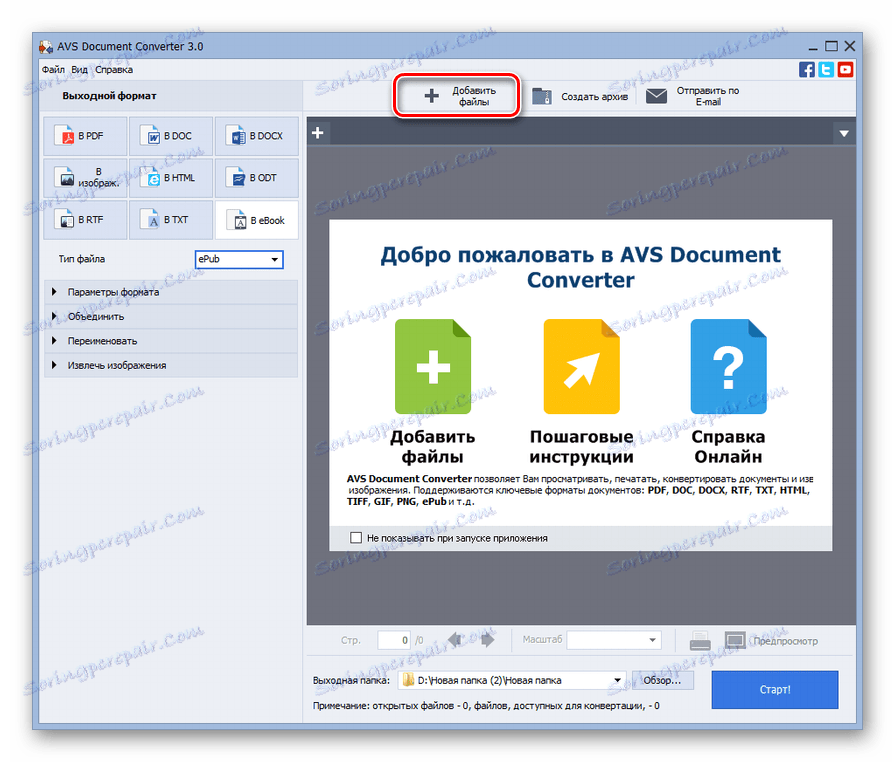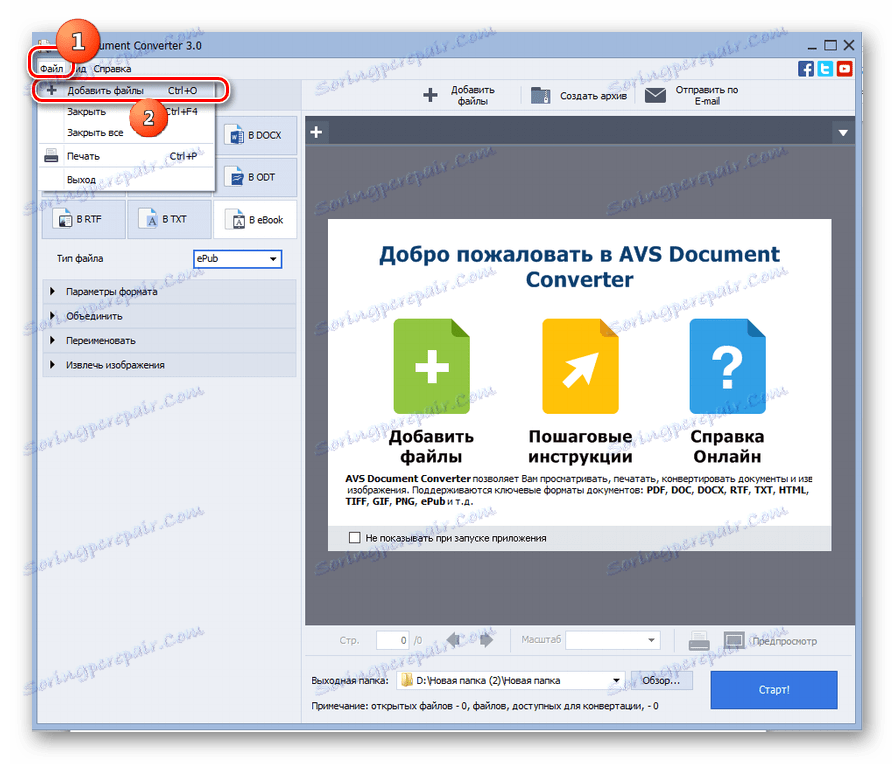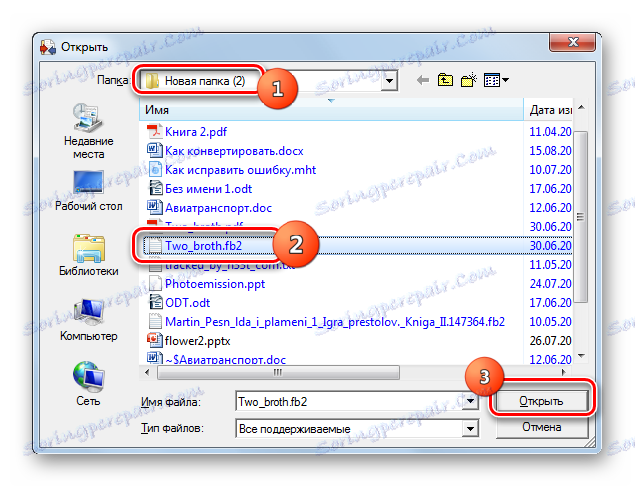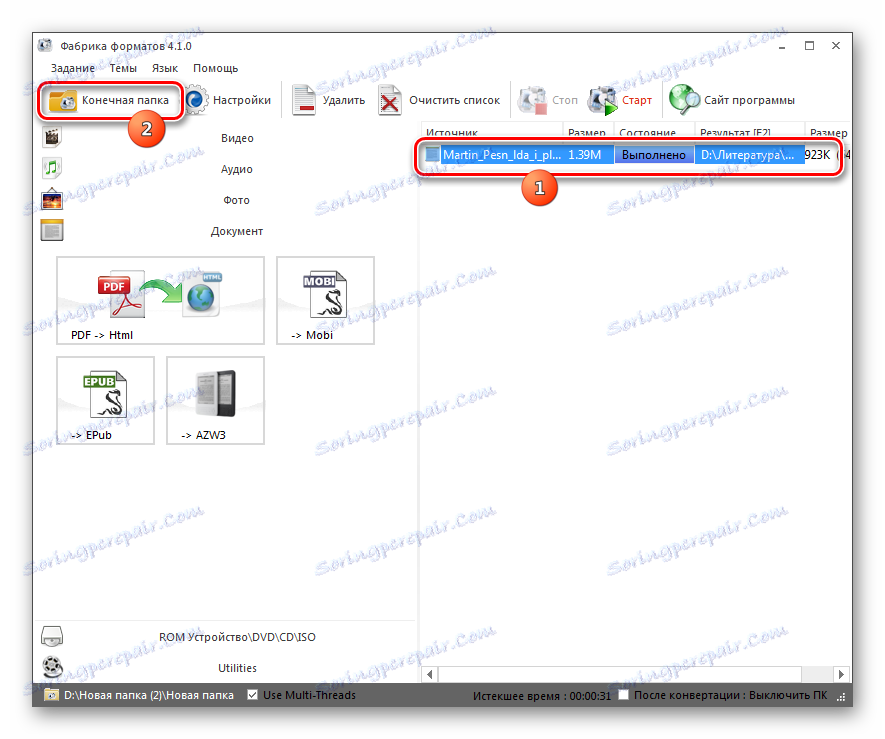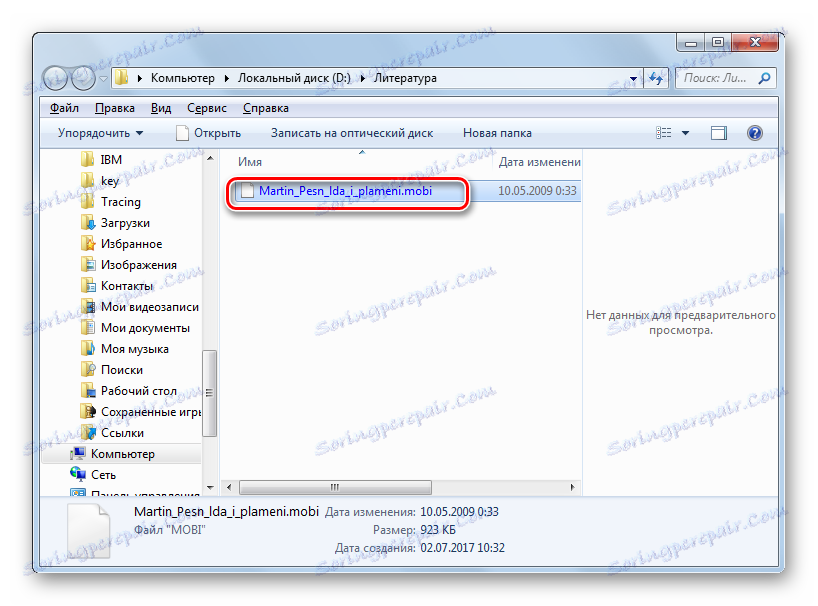تبدیل فرمت FB2 به MOBI
هر روز، فناوری های تلفن همراه به طور فزاینده ای در سراسر جهان را فتح می کنند و رایانه های شخصی و لپ تاپ های ایستاده را از بین می برند. در این راستا، برای کسانی که مایل به خواندن کتاب الکترونیکی در دستگاه های با سیستم عامل BlackBerry OS و تعدادی از سیستم عامل های دیگر هستند، مشکل واقعی تبدیل فرمت FB2 به MOBI است.
روش های تبدیل
همانطور که برای تبدیل فرمت ها در اکثر مناطق دیگر، دو روش اساسی برای تبدیل FB2 (FictionBook) به MOBI (Mobipocket) در رایانه ها وجود دارد - این است استفاده از خدمات اینترنت و استفاده از نرم افزار نصب شده، یعنی نرم افزار مبدل. در روش دوم، که به چندین روش تقسیم می شود، بسته به نام یک برنامه خاص، در این مقاله بحث خواهیم کرد.
روش 1: AVS Converter
اولین برنامه، که در کتابچه راهنمای فعلی مورد بحث قرار می گیرد، AVS Converter است.
- برنامه را اجرا کنید روی «افزودن فایلها» در مرکز پنجره کلیک کنید.
![به پنجره اضافه کردن فایل ها در برنامه AVS Document Converter بروید]()
شما می توانید بر روی کتیبه با همان نام در پانل کلیک کنید.
![تبدیل به پنجره برای اضافه کردن فایل ها از طریق یک دکمه در نوار ابزار در برنامه AVS Document Converter]()
گزینه دیگری از اقدامات دستکاری را از طریق منو فراهم می کند. روی «پرونده» و «افزودن فایلها» کلیک کنید.
![AVS Document Converter برای اضافه کردن فایل ها از طریق منوی بالای صفحه به پنجره اضافه شده است]()
شما می توانید ترکیبی از Ctrl + O استفاده کنید.
- پنجره باز فعال می شود محل مورد نظر FB2 مورد نظر را پیدا کنید. شی را انتخاب کنید، از "باز" استفاده کنید .
![پنجره اضافه کردن فایل ها در برنامه AVS Document Converter]()
شما می توانید FB2 را بدون فعال کردن پنجره بالا اضافه کنید. شما باید پرونده را از "Explorer" به قسمت برنامه بکشید.
- جسم اضافه خواهد شد. محتویات آن را می توان در قسمت مرکزی پنجره مشاهده کرد. حالا شما باید فرمت را مشخص کنید که در آن جسم مورد اصلاح قرار می گیرد. در بخش "خروجی فرمت"، بر روی عنوان "در کتاب" کلیک کنید. در لیست کشویی که ظاهر می شود، موقعیت "Mobi" را انتخاب کنید .
- علاوه بر این، شما می توانید تعدادی از تنظیمات برای شیء خروجی مشخص کنید. روی «گزینه های فرمت» کلیک کنید. این یک آیتم واحد "صرفه جویی در پوشش" را باز می کند . به طور پیشفرض یک علامت در کنار آن وجود دارد، اما اگر علامت این کادر را بردارید، در این صورت، پس از تبدیل به فرمت MOBI، پوشش کتاب از بین رفته است.
- با کلیک کردن بر روی نام "ترکیب" بخش، با چک کردن جعبه، اگر شما چندین منبع را انتخاب کرده اید، می توانید چند کتاب الکترونیکی را به یک پس از تبدیل ترکیب کنید. در صورتی که جعبه پاک شده پاک شده است، که تنظیم پیش فرض است، محتویات اشیا با هم ادغام نمی شوند.
- با کلیک بر روی نام در بخش "تغییر نام" ، شما می توانید نام فایل خروجی را با فرمت MOBI اختصاص دهید. به طور پیشفرض، این همان نام منبع است. این حالت امور مربوط به "نام اصلی" مورد در این بلوک در لیست "نمایه" است . شما می توانید آن را با چک کردن یکی از دو مورد زیر از لیست کشویی تغییر دهید:
- متن + شمارنده؛
- متن + متن
در همان زمان، منطقه "متن" فعال خواهد شد. در اینجا شما می توانید نام کتاب را که شما فکر می کنید مناسب است رانندگی کنید. علاوه بر این، یک عدد به این نام اضافه خواهد شد. این به خصوص مفید است اگر شما در حال تبدیل اشیاء مختلف در یک بار. اگر قبلا مورد "Counter + Text" را انتخاب کرده اید، شماره در مقابل نام خواهد بود و اگر گزینه "Text + Counter" را انتخاب کنید - پس از. برعکس پارامتر "نام خروجی" ، نامی را که پس از بازنویسی می شود نمایش می دهد.
- اگر بر روی آخرین مورد در تنظیمات "استخراج تصاویر" کلیک کنید، می توانید تصاویر را از منبع دریافت کنید و آنها را در یک پوشه جداگانه قرار دهید. به صورت پیش فرض، این پوشه "اسناد من" خواهد بود. اگر می خواهید آن را تغییر دهید، روی فیلد "Destination Folder" کلیک کنید. در لیستی که ظاهر می شود، روی "مرور" کلیک کنید.
- "مرور پوشه" ظاهر می شود. دایرکتوری مناسب را وارد کنید، دایرکتوری هدف را انتخاب کرده و روی OK کلیک کنید.
- بعد از نمایش مسیر انتخاب شده در عنصر "Destination Folder" ، برای شروع فرآیند استخراج، روی "Extract Images" کلیک کنید. تمام تصاویر سند در یک پوشه جداگانه ذخیره خواهند شد.
- علاوه بر این، شما می توانید پوشه ای را که در آن کتاب اصلاح شده به طور مستقیم ارسال می شود تعیین کنید. آدرس مقصد فعلی فایل خروجی در گزینه "Output folder" نمایش داده می شود. برای تغییر آن، روی «مرور ...» کلیک کنید.
- "فهرست پوشه ها" دوباره فعال می شود. مکان جابجایی را انتخاب کنید و روی OK کلیک کنید.
- آدرس اختصاص داده شده در مورد "پوشه خروجی" ظاهر می شود. شما می توانید با کلیک بر روی «شروع!» دوباره بازخوانی کنید .
- اصلاح فرم انجام می شود، پویایی آن در درصد نمایش داده می شود.
- پس از اتمام کار، جعبه محاوره فعال می شود، جایی که کتیبه "Conversion successfully completed!" وجود دارد . پیشنهادی برای رفتن به دایرکتوری که MOBI به پایان رسیده است پیشنهاد شده است. روی "باز" کلیک کنید . پوشه
- "اکسپلورر" فعال است که در آن MOBI پایان یافته واقع شده است.
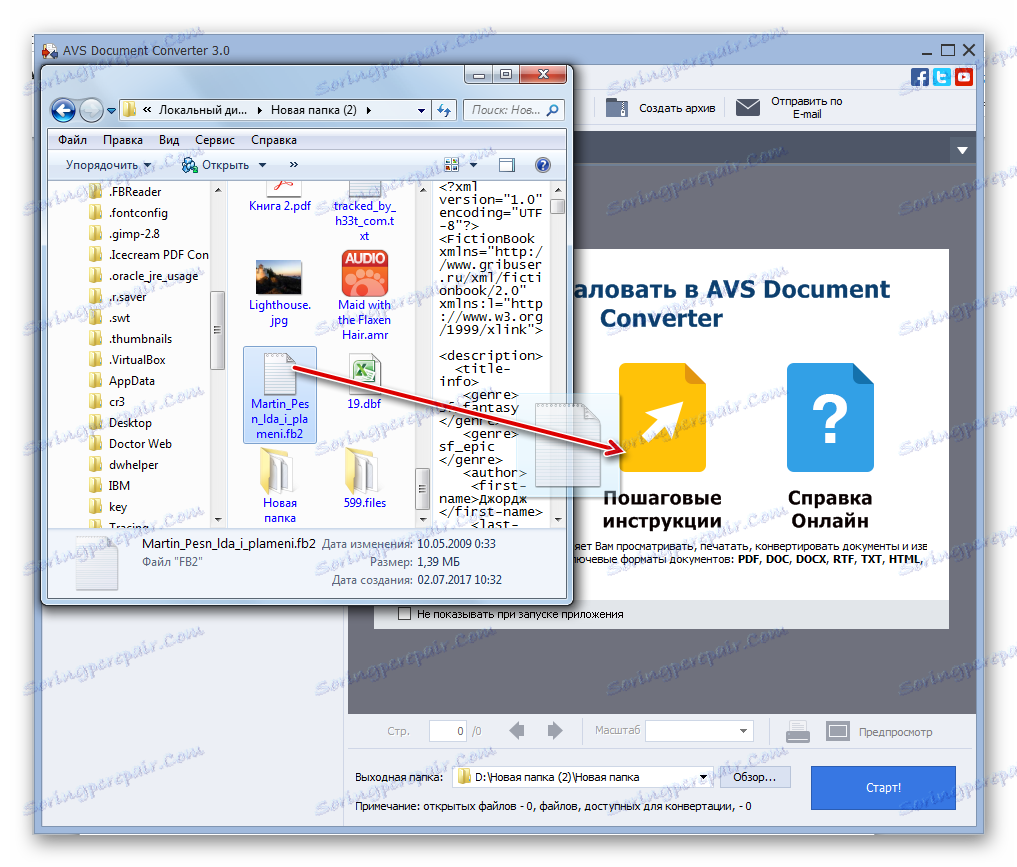
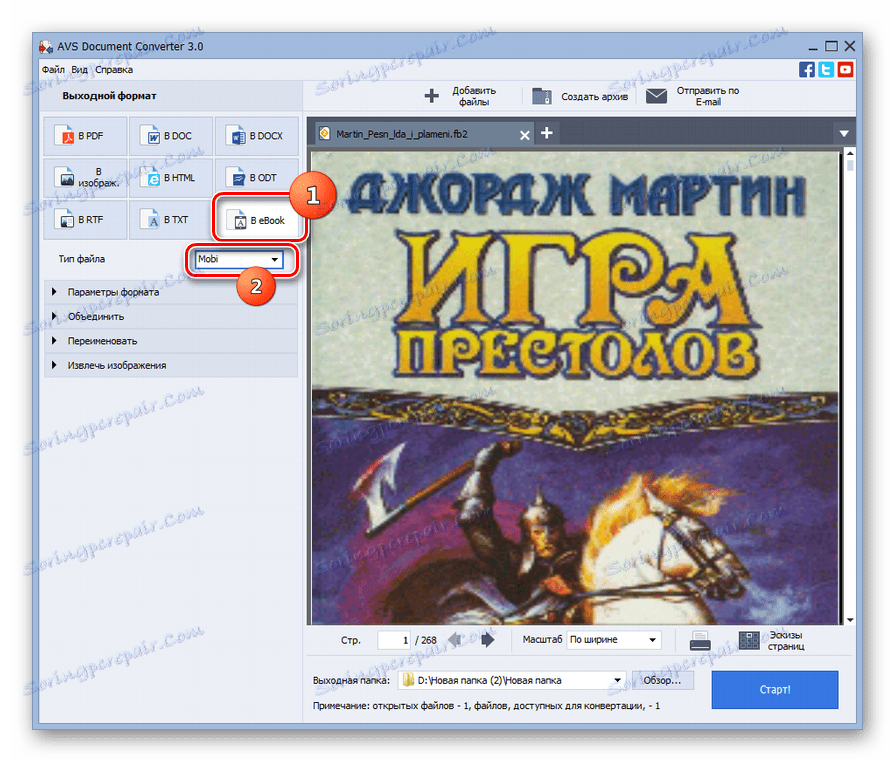
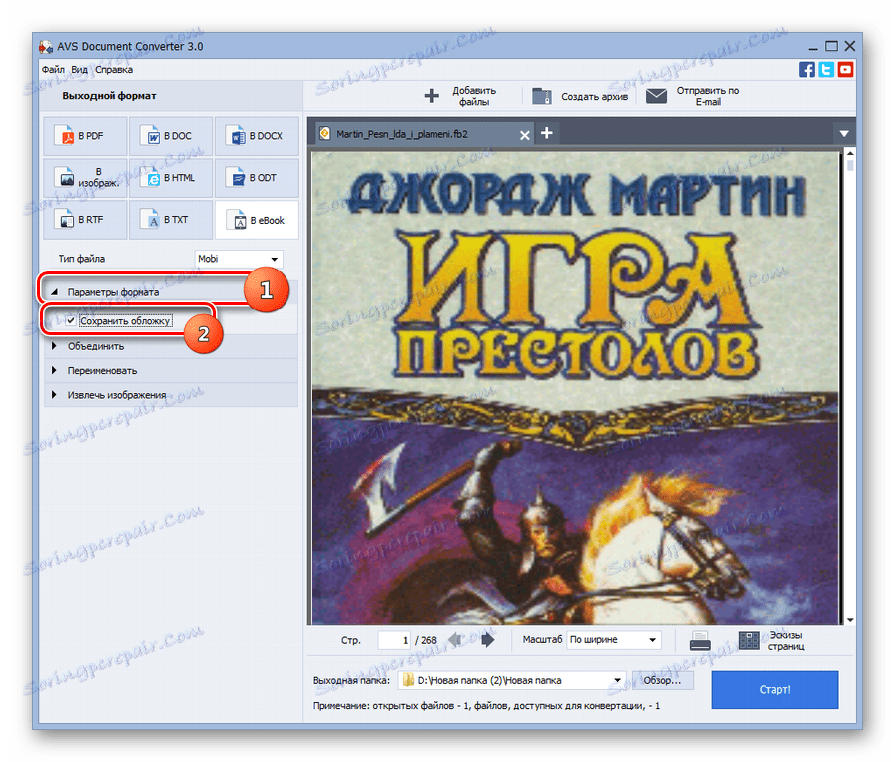
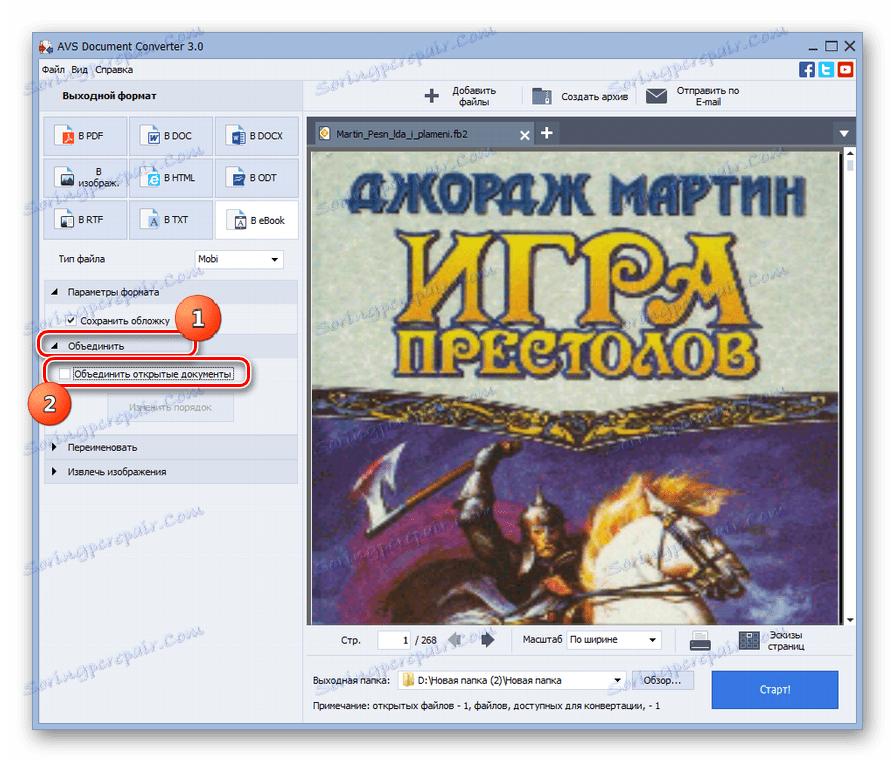
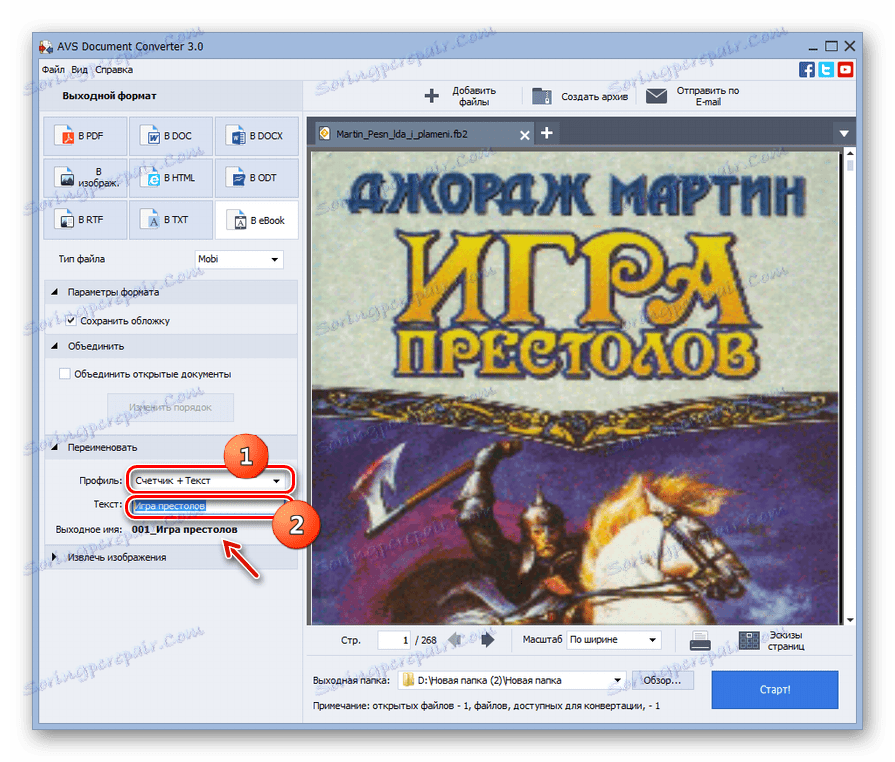
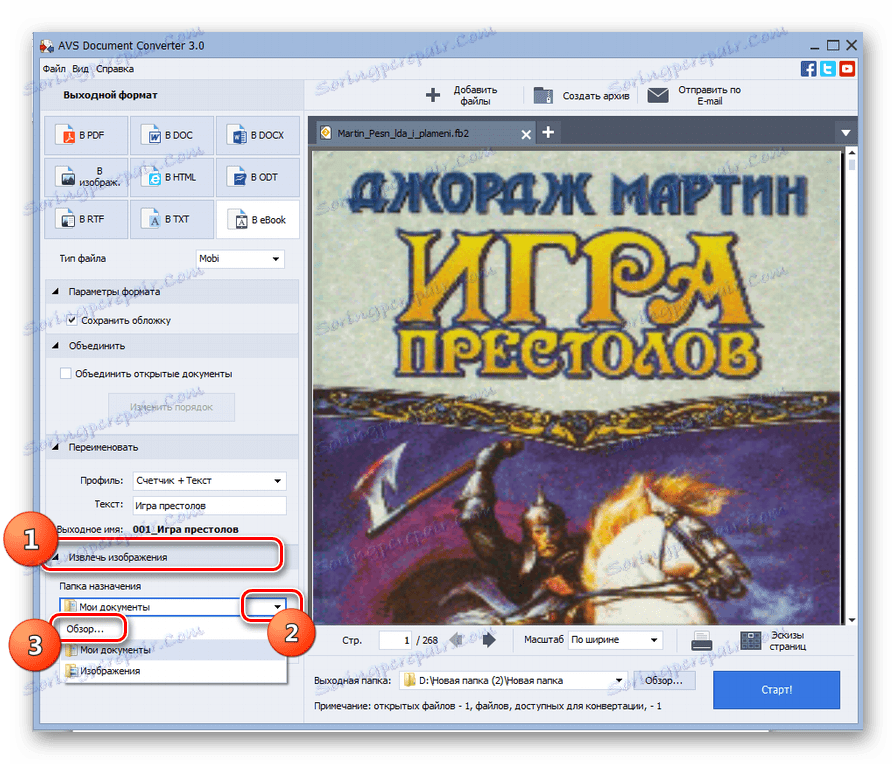
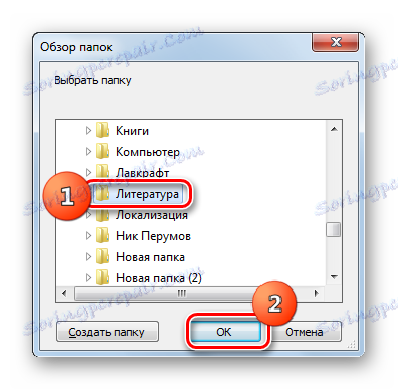
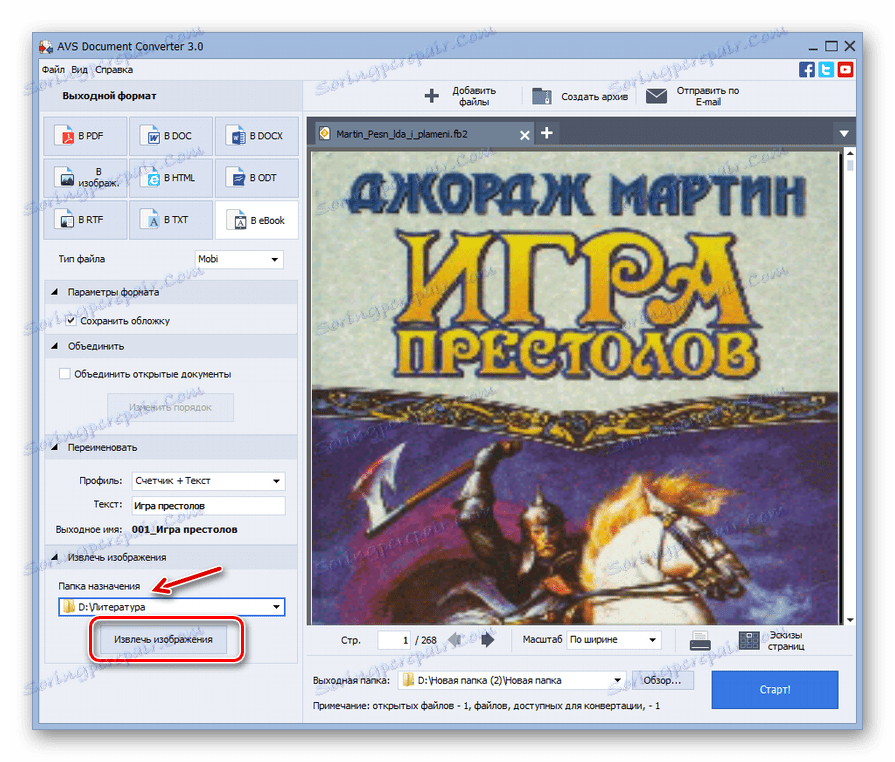
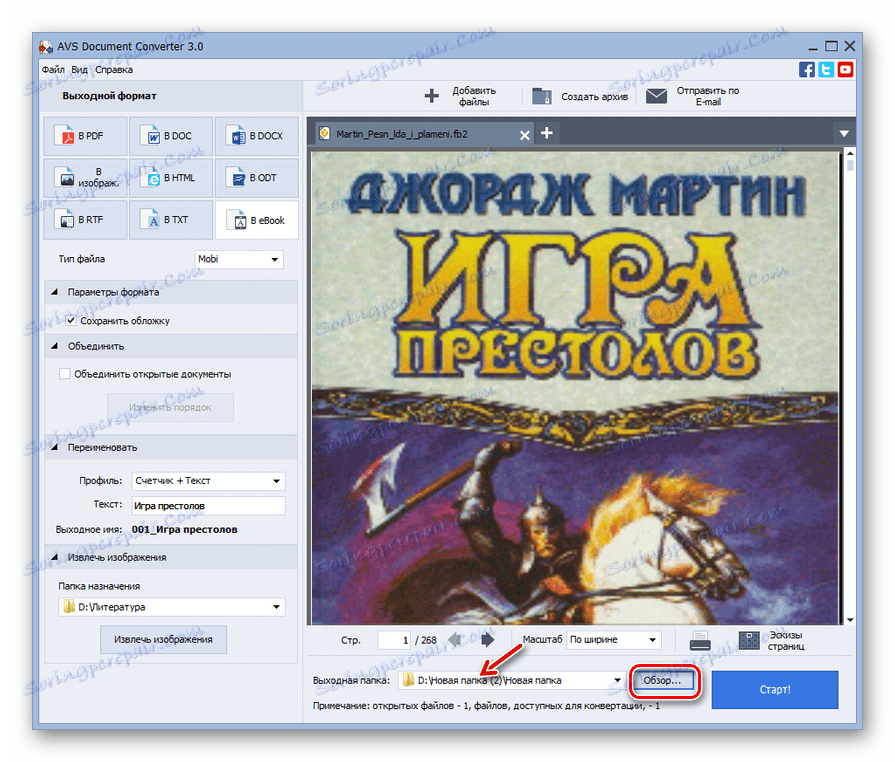
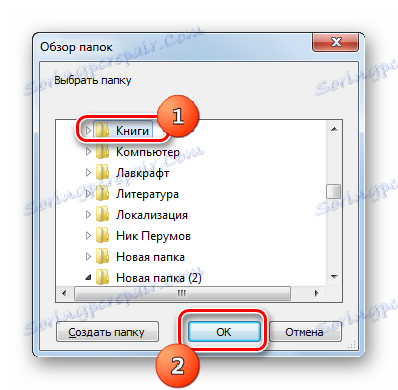
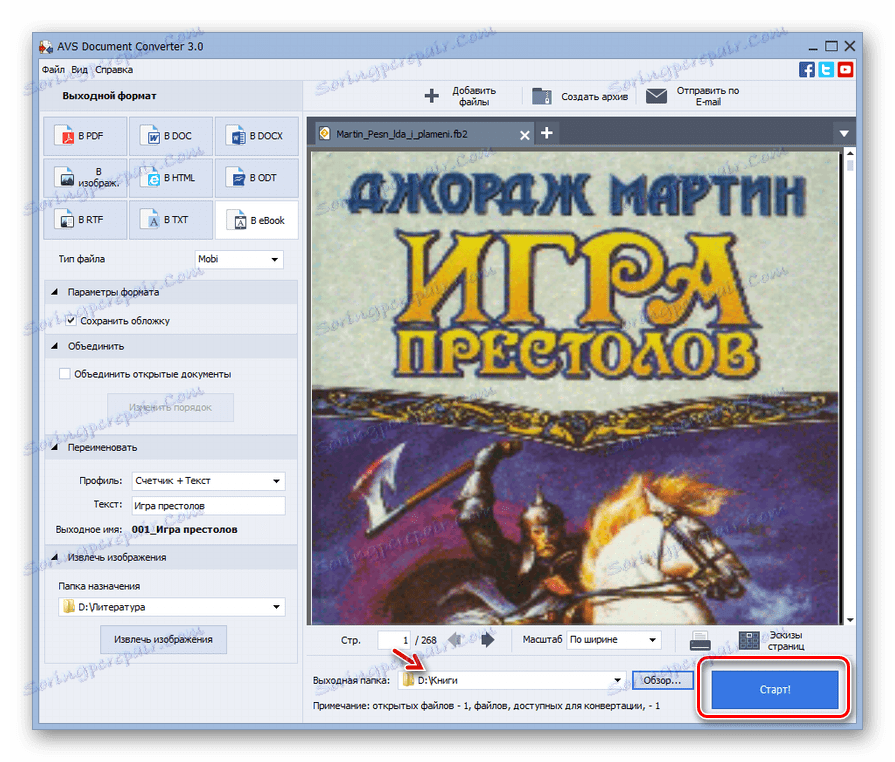
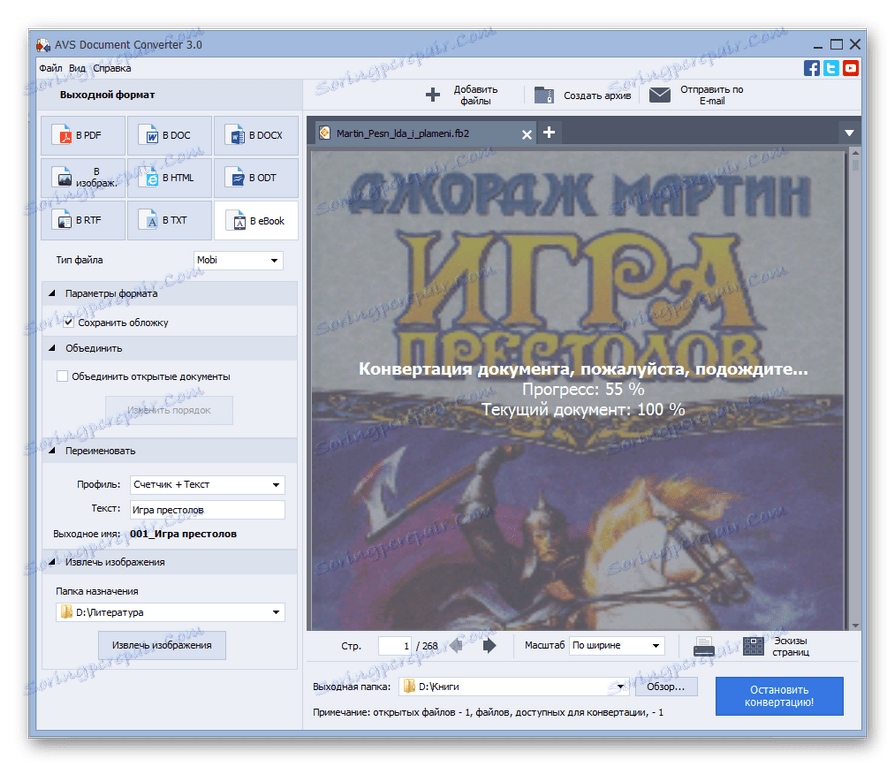
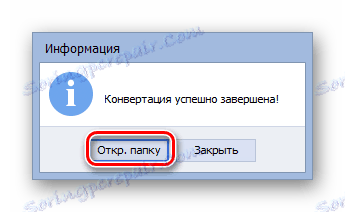

این روش به شما امکان می دهد به طور همزمان یک گروه از فایل های FB2 را به MOBI تبدیل کنید، اما اصلیترین آن «منهای» این است که Document Converter یک محصول پرداخت شده است.
روش 2: کالیبراسیون
برنامه زیر اجازه می دهد تا FB2 را در MOBI بازنویسی کنید - ترکیب کنید کالیبراسیون که به طور همزمان یک خواننده، مبدل و کتابخانه الکترونیک است.
- برنامه را فعال کنید قبل از شروع فرآيند بازيابي، شما بايد يك كتاب را در برنامه ذخيره كتابخانه ايجاد كنيد. روی «افزودن کتابها» کلیک کنید.
- پوسته "انتخاب کتابها" باز می شود. محل FB2 را پیدا کنید، آن را علامت بزنید و روی «باز» کلیک کنید.
- پس از اینکه آیتم به کتابخانه اضافه شد، نام آن در لیست همراه با سایر کتابها ظاهر خواهد شد. برای رفتن به تنظیمات تبدیل، نام مورد مورد نظر را در لیست چک کنید و روی «تبدیل کتابها» کلیک کنید.
- پنجره برای بازنویسی کتاب راه اندازی شده است. در اینجا شما می توانید تعدادی از پارامترهای خروجی را تغییر دهید. اقدامات در برگه "متادیتا" را در نظر بگیرید. از لیست کشویی Output Format گزینه "MOBI" را انتخاب کنید. در زیر منطقه قبلا ذکر شده، زمینه های فراداده است که می تواند با توجه به اختیار شما پر شود و شما می توانید مقادیری را در آنها به عنوان آنها در فایل FB2 منبع قرار دهید. این زمینه ها هستند:
- نام
- مرتب سازی بر اساس نویسنده؛
- ناشر؛
- برچسب ها
- نویسنده (بازدید کنندگان)؛
- شرح؛
- سریال
- علاوه بر این، در همان بخش، اگر می خواهید پوشش کتاب را تغییر دهید. برای انجام این کار، روی نماد در قالب یک پوشه به سمت راست از قسمت "تغییر تصویر پوشش" کلیک کنید .
- یک پنجره انتخاب استاندارد باز خواهد شد. محل که پوشش در فرمت تصویر قرار دارد که شما می خواهید تصویر فعلی را جایگزین کنید، پیدا کنید. این مورد را انتخاب کنید، روی "باز" کلیک کنید.
- پوشش جدید در رابط مبدل نمایش داده خواهد شد.
- اکنون به بخش «ظاهر» در منوی سمت راست بروید. در اینجا، تعویض بین زبانه ها، شما می توانید پارامترهای مختلف برای فونت، متن، طرح، سبک، و همچنین انجام تغییرات سبک را تنظیم کنید. به عنوان مثال، در برگه Fonts، می توانید اندازه را انتخاب کنید و یک خانواده فونت اضافی را جاسازی کنید.
- برای استفاده از فرصت های ارائه شده توسط بخش "پردازش اکتشافی" ، شما باید کادر کنار "اجازه پردازش اکتشافی" را چک کنید، که به طور پیش فرض بدون علامتگذاری شده است. سپس، هنگام تبدیل، برنامه برای حضور قالب های استاندارد را بررسی می کند و اگر آنها شناسایی شود، اشتباهات ثبت شده را رفع خواهد کرد. در عین حال، گاهی اوقات یک روش مشابه می تواند نتیجه نهایی را بدتر کند، اگر فرض برنامۀ تصحیح اشتباه باشد. بنابراین، این ویژگی به طور پیش فرض غیر فعال شده است. اما حتی زمانی که با غیرفعال چک باکس از موارد خاص غیرفعال می شود، می توانید ویژگی های خاصی را غیرفعال کنید: حذف خطوط، حذف خطوط خالی بین پاراگراف ها و غیره
- بخش بعدی "صفحه تنظیمات" است . در اینجا می توانید مشخصات ورودی و خروجی را مشخص کنید، بسته به نام دستگاه که در آن شما قصد دارید کتاب را بعد از بازخوانی بخوانید. علاوه بر این، زمینه های indent در اینجا مشخص شده اند.
- بعد، به بخش "تعریف ساختار" بروید . تنظیمات ویژه برای کاربران پیشرفته وجود دارد:
- تشخیص فصل با استفاده از عبارات XPath؛
- علامت گذاری یک فصل؛
- تشخیص صفحه با استفاده از عبارات XPath و غیره
- بخش بعدی تنظیمات "فهرست مطالب" نامیده می شود . در اینجا تنظیمات جدول محتویات در قالب XPath وجود دارد. همچنین در صورت عدم وجود یک عملکرد نسبی اجباری وجود دارد.
- به بخش "جستجو و جایگزینی" بروید . در اینجا شما می توانید یک متن خاص یا یک قالب خاص را برای یک عبارت منظم جستجو کنید و سپس آن را با گزینه دیگری که کاربر خودتان آن را نصب می کند جایگزین کنید.
- در قسمت "ورودی FB2" فقط یک تنظیم وجود دارد - "یک جدول محتویات را در ابتدای کتاب وارد نکنید" . به طور پیش فرض آن غیرفعال است اما اگر جعبه کنار این پارامتر را چک کنید، جدول محتویات در ابتدای متن وارد نمی شود.
- در قسمت "خروجی MOBI" تنظیمات بسیار بیشتری وجود دارد. در اینجا، با چک کردن جعبه ها که به طور پیش فرض پاک شده اند، می توانید عملیات زیر را انجام دهید:
- یک جدول محتویات را به کتاب اضافه نکنید؛
- اضافه کردن محتوا در ابتدای کتاب به جای پایان؛
- نادیده گرفتن زمینه ها؛
- استفاده از نویسنده مرتب سازی به عنوان نویسنده؛
- تمام تصاویر را به JPEG و غیره تبدیل نکنید
- در نهایت، در بخش Debug ، می توانید دایرکتوری را برای ذخیره اطلاعات اشکالزدایی مشخص کنید.
- پس از اتمام تمام اطلاعاتی که لازم دارید وارد کنید، وارد شوید، برای شروع روند، روی «تأیید» کلیک کنید.
- فرایند بازخوانی در حال انجام است.
- پس از تکمیل، مقدار "0" در گوشه پایین سمت راست رابط مبدل مقابل پارامتر "Tasks" نمایش داده می شود. در گروه "فرمت"، هنگامی که نام شی را انتخاب می کنید، نمایش نام "MOBI" ظاهر می شود. برای باز کردن یک کتاب با یک پسوند جدید در خواننده داخلی، روی این مورد کلیک کنید.
- محتوای MOBI در خواننده باز خواهد شد.
- اگر شما نیاز به دایرکتوری مکان MOBI دارید، پس از انتخاب عنوان مورد در کنار مقدار مسیر، باید روی «کلیک برای باز کردن» کلیک کنید .
- "اکسپلورر" دایرکتوری را برای محل MOBI اصلاح شده راه اندازی خواهد کرد. این پوشه در یکی از پوشه های کتابخانه کالیبری واقع شده است. متاسفانه، شما نمی توانید به طور دستی آدرس ذخیره سازی یک کتاب را در هنگام تبدیل اختصاص دهید. اما اکنون، اگر می خواهید، می توانید شی را به هر دایرکتوری دیگری از هارد دیسک از طریق "Explorer" کپی کنید.
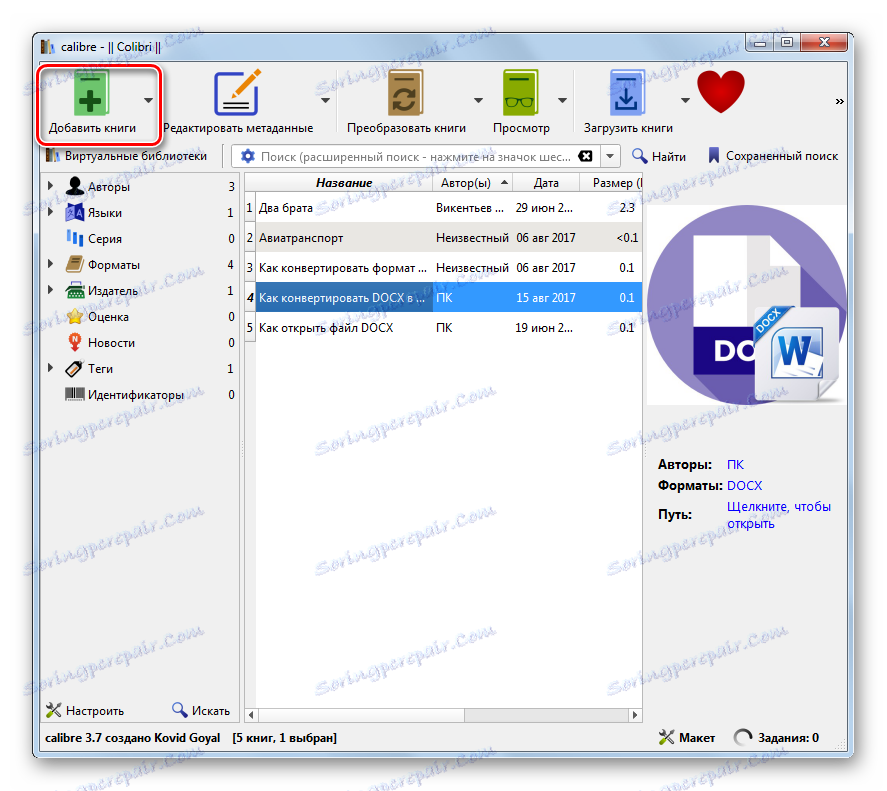
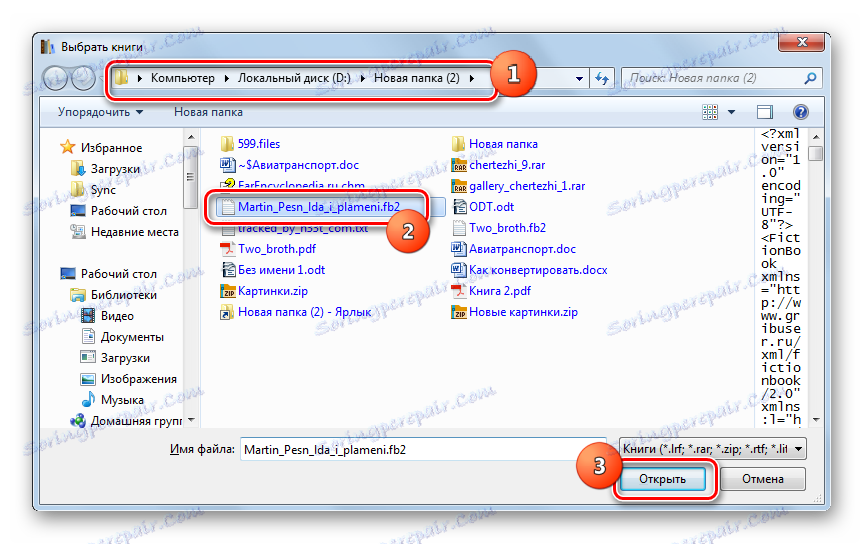
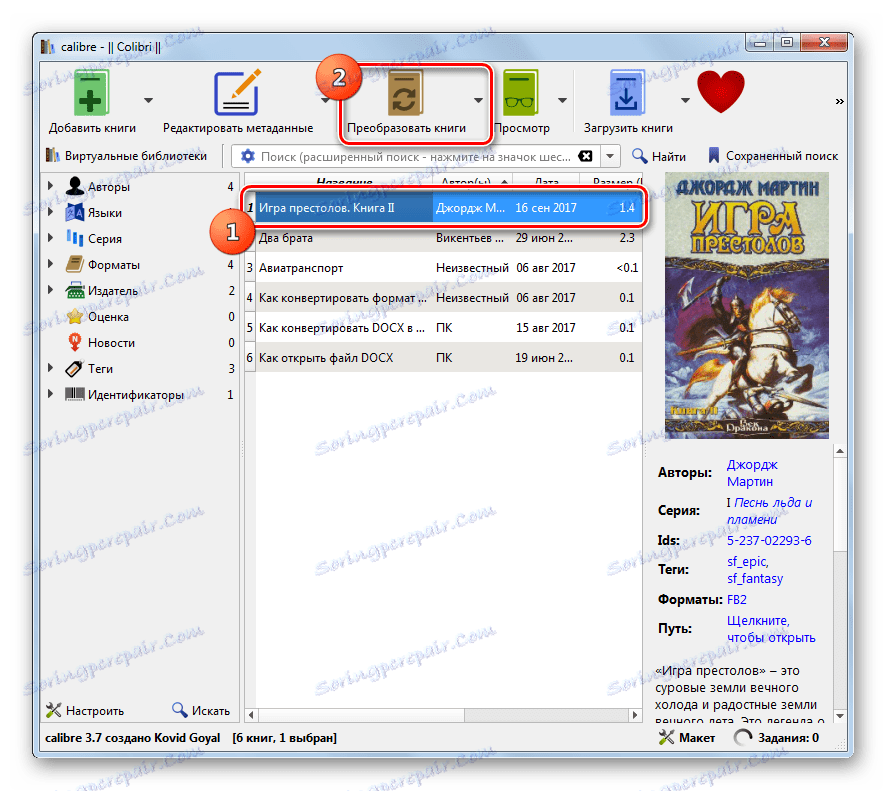
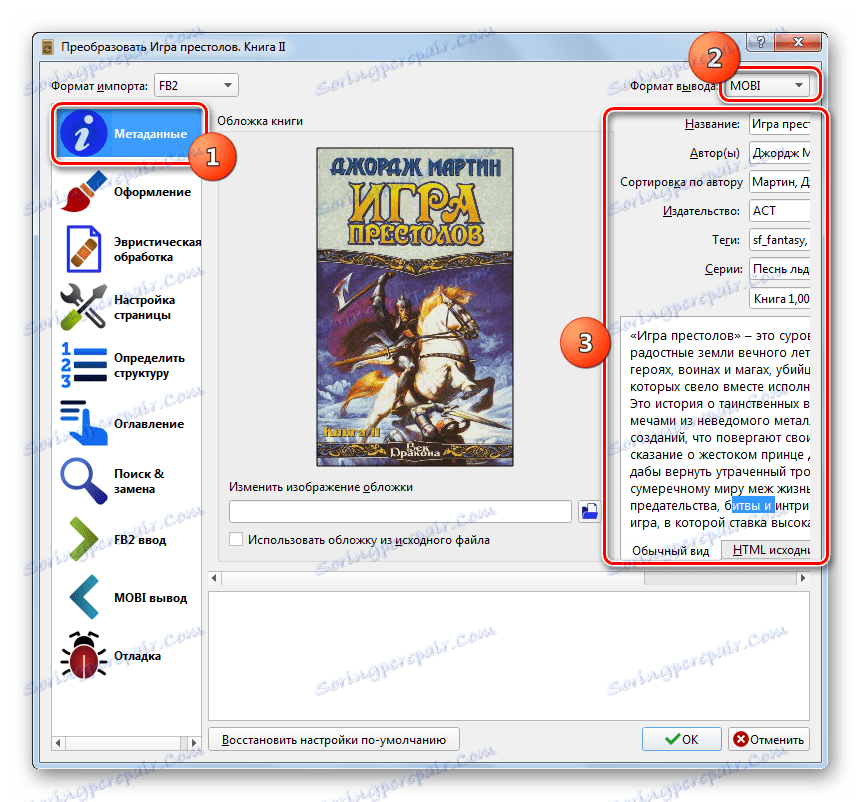
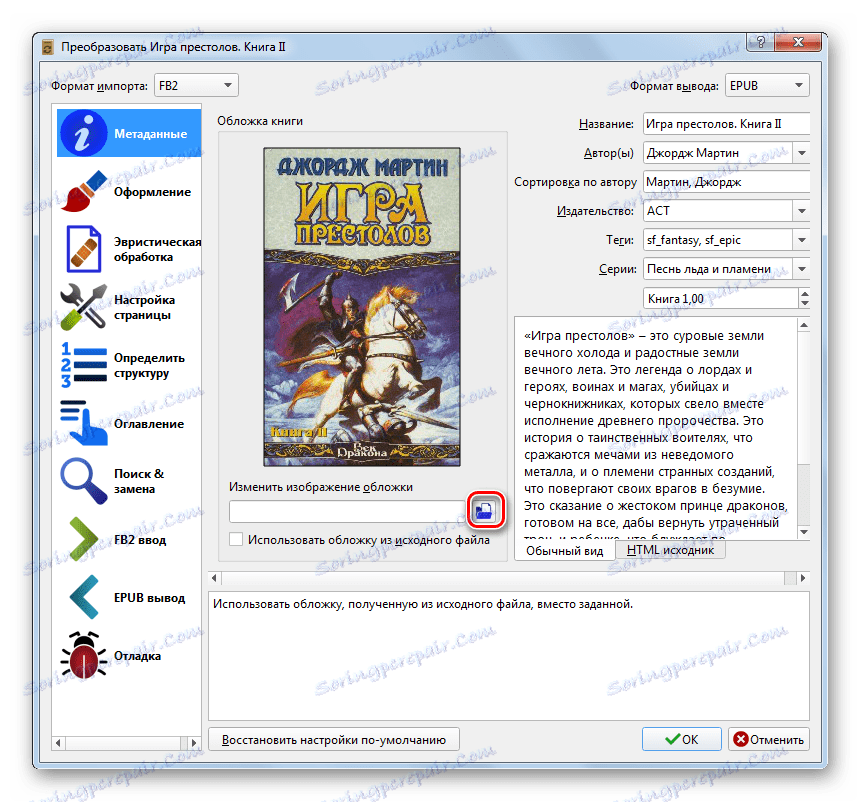
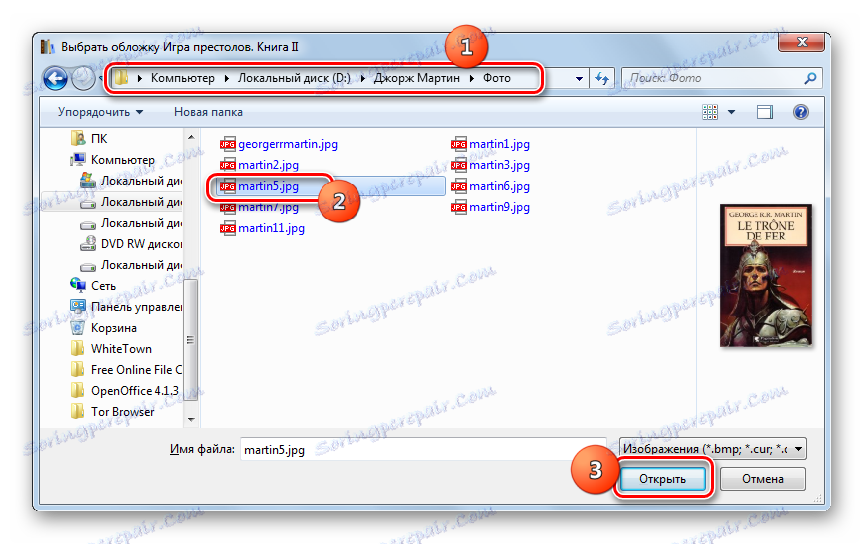
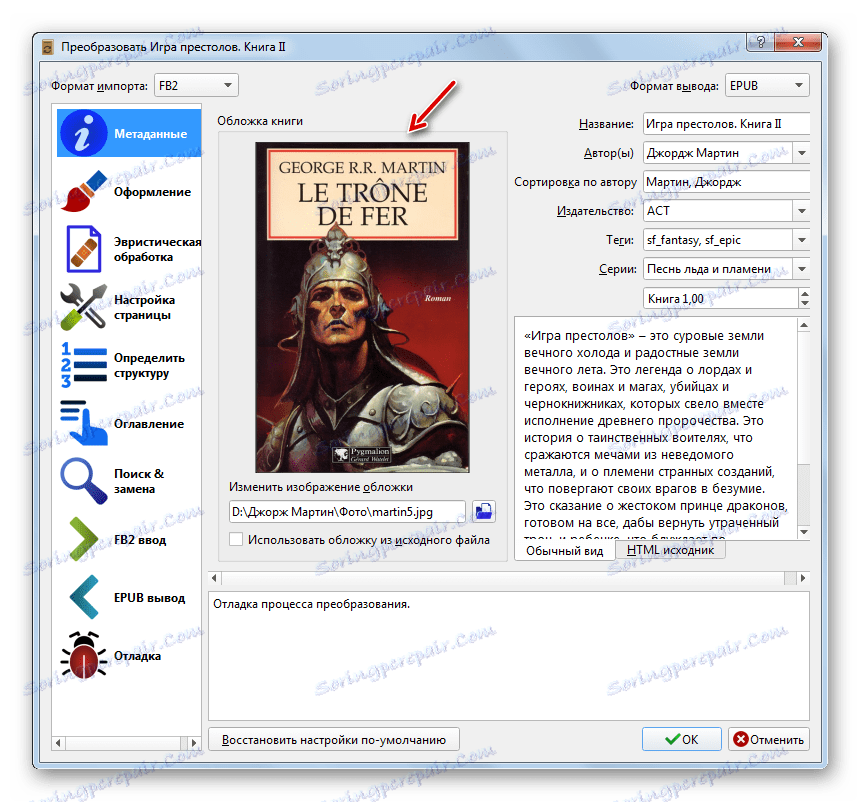
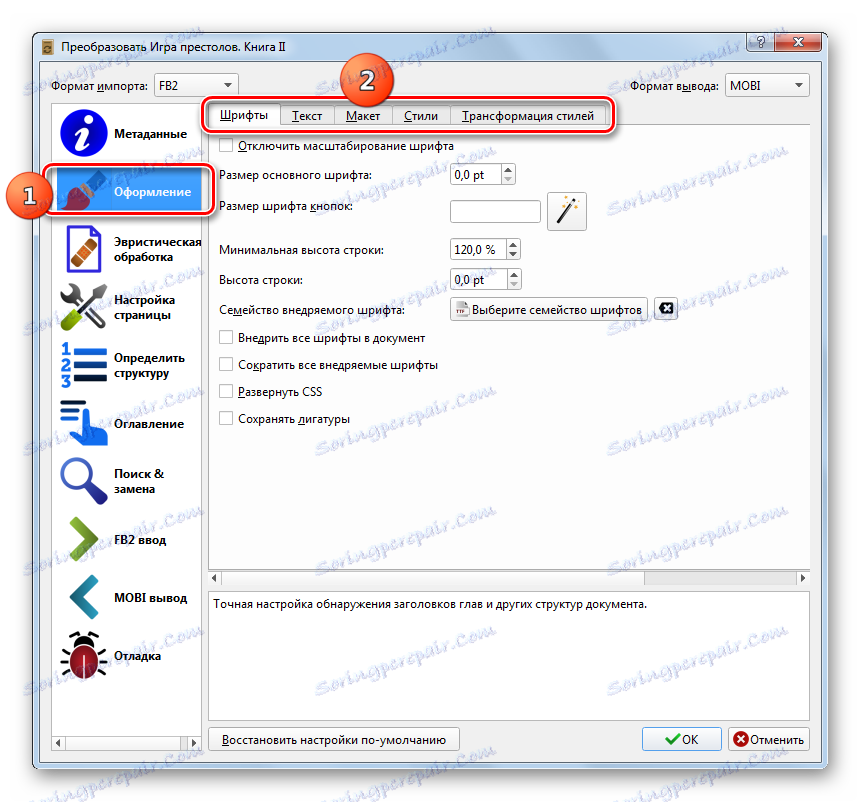
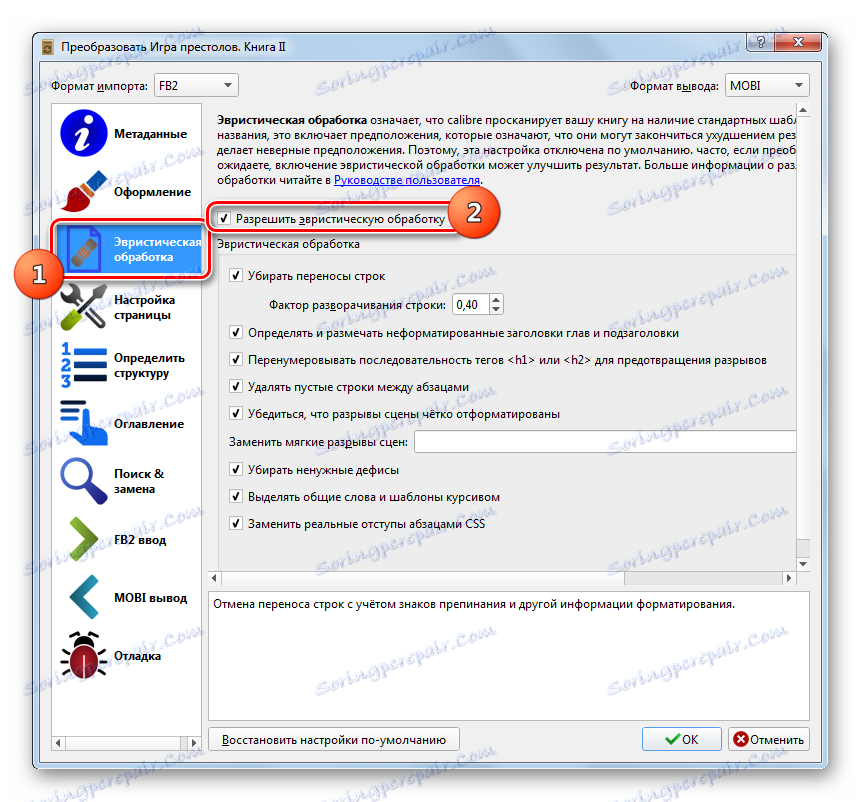
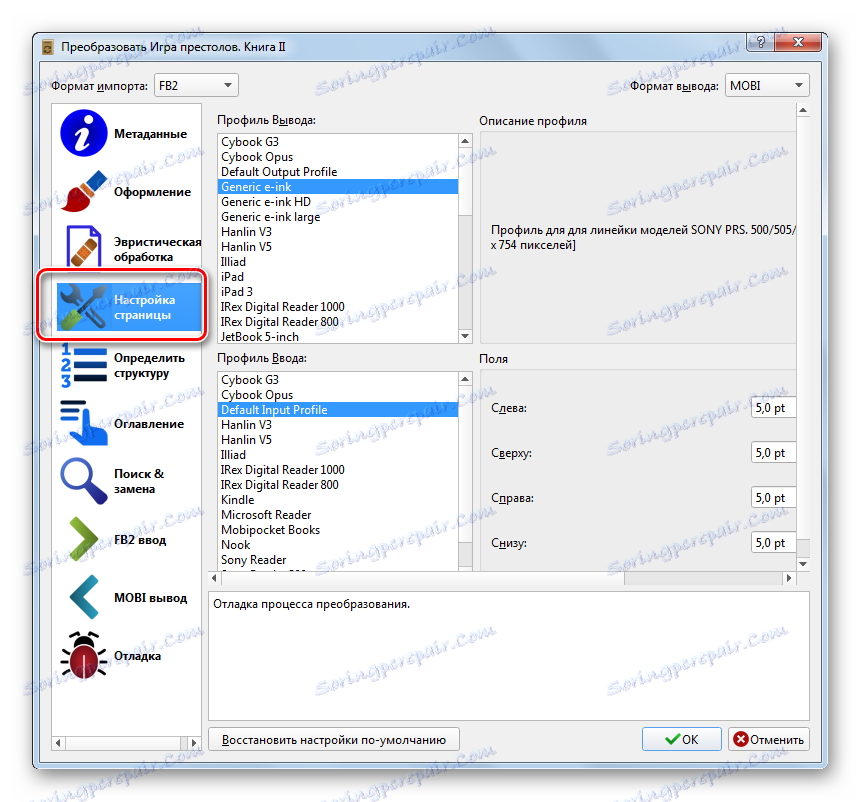
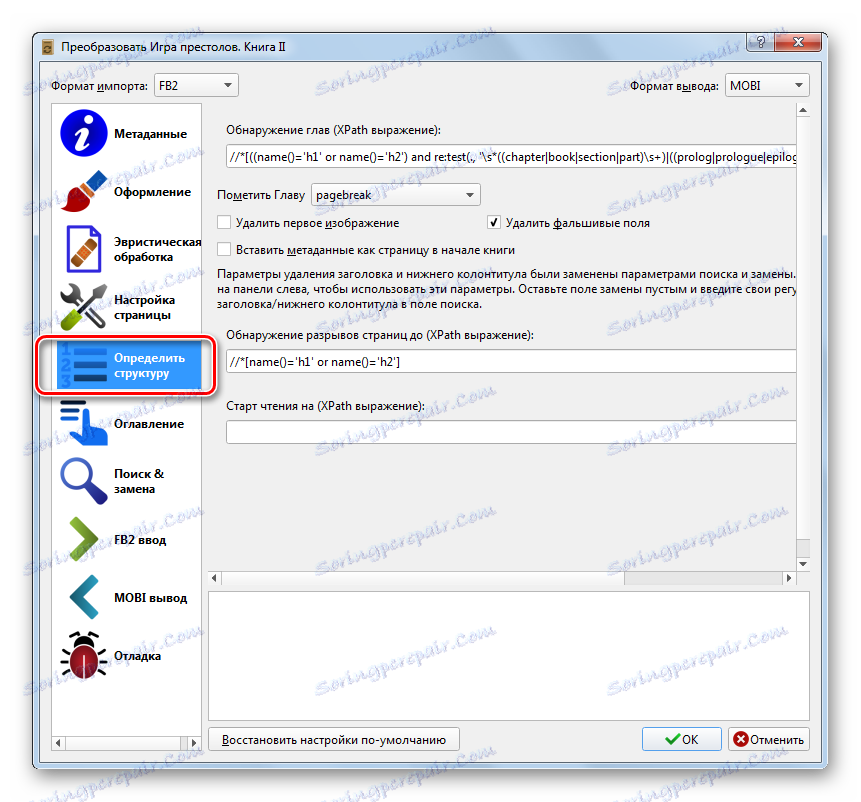
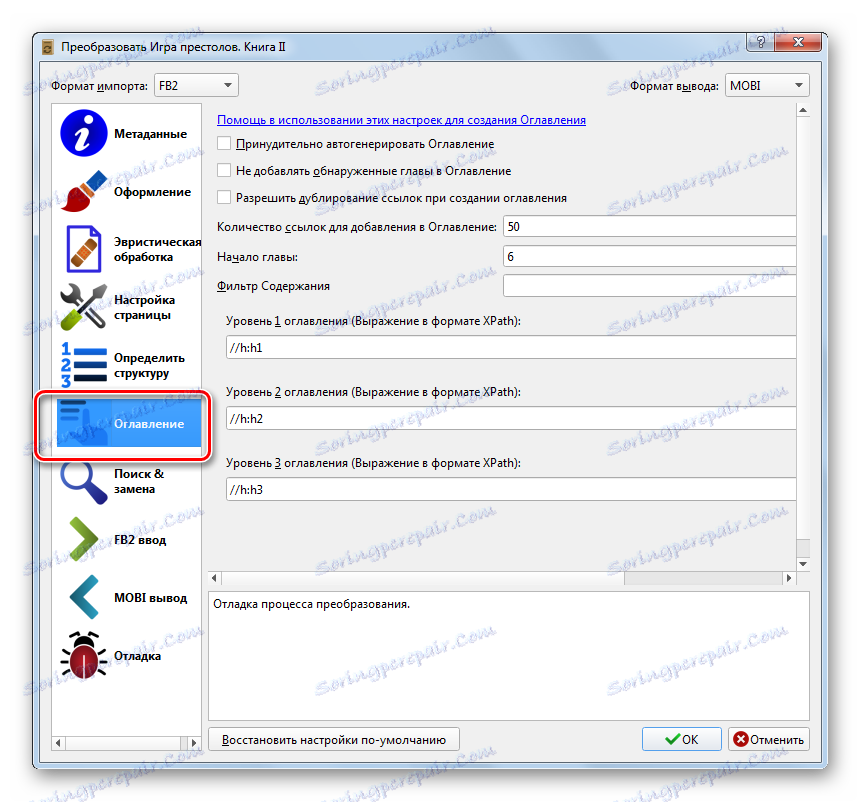
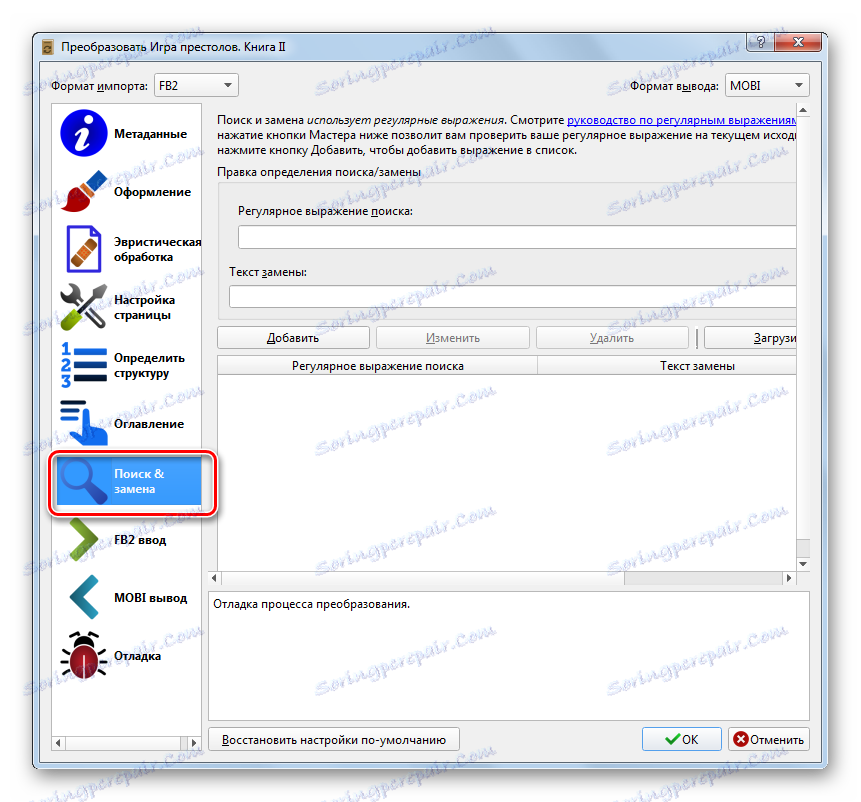

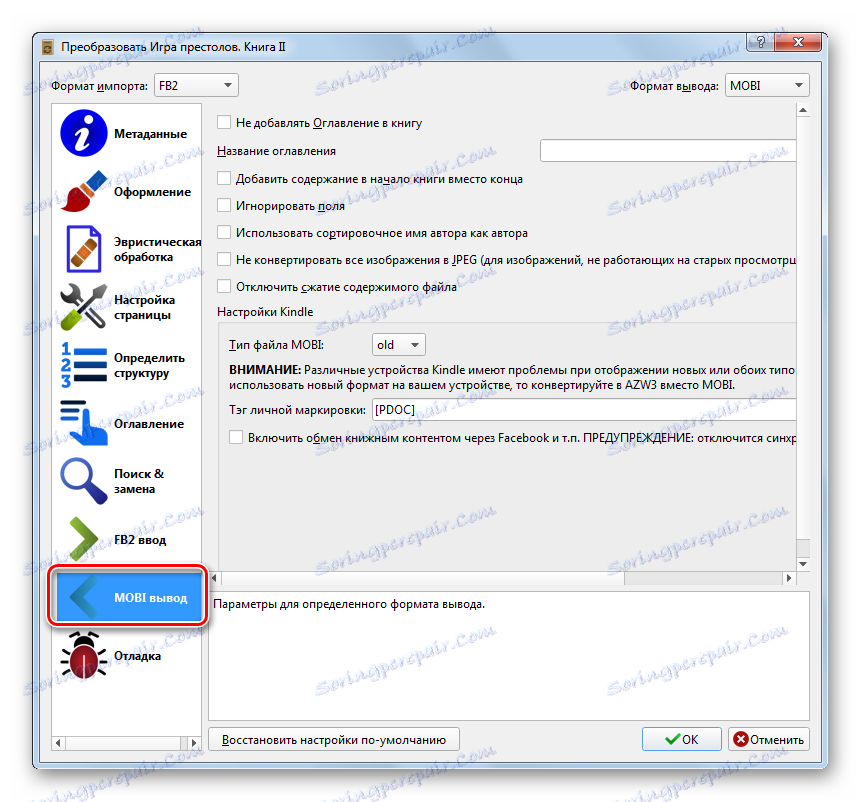
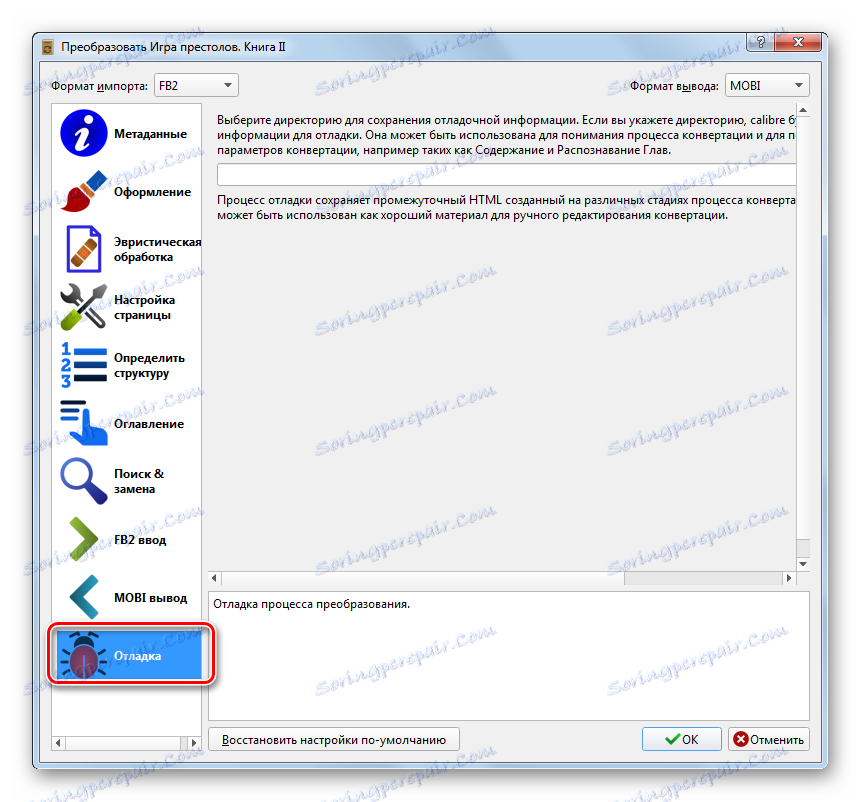
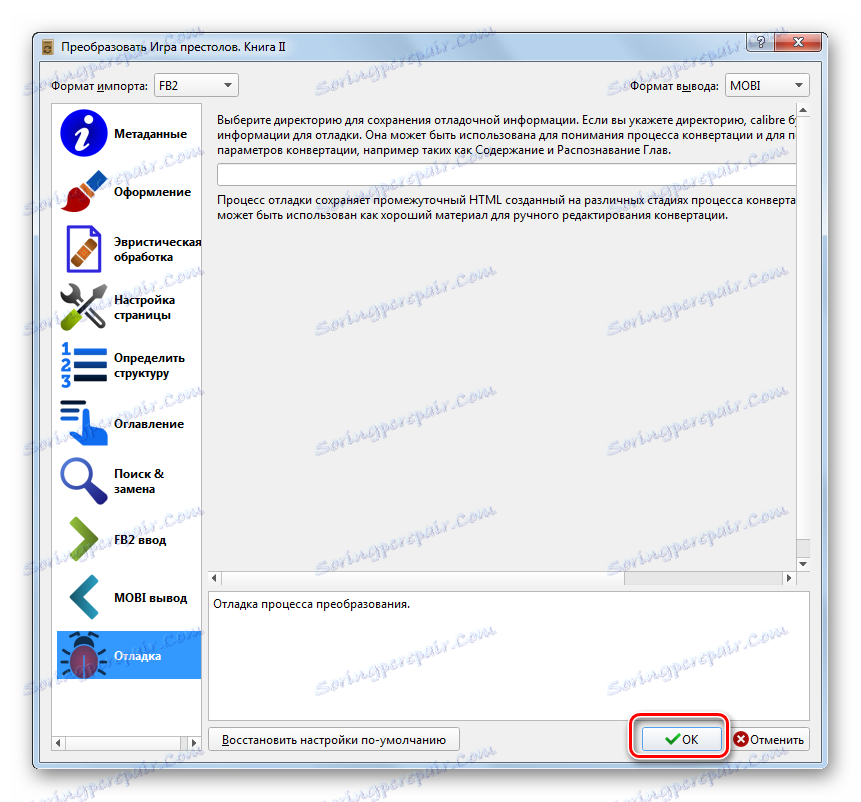
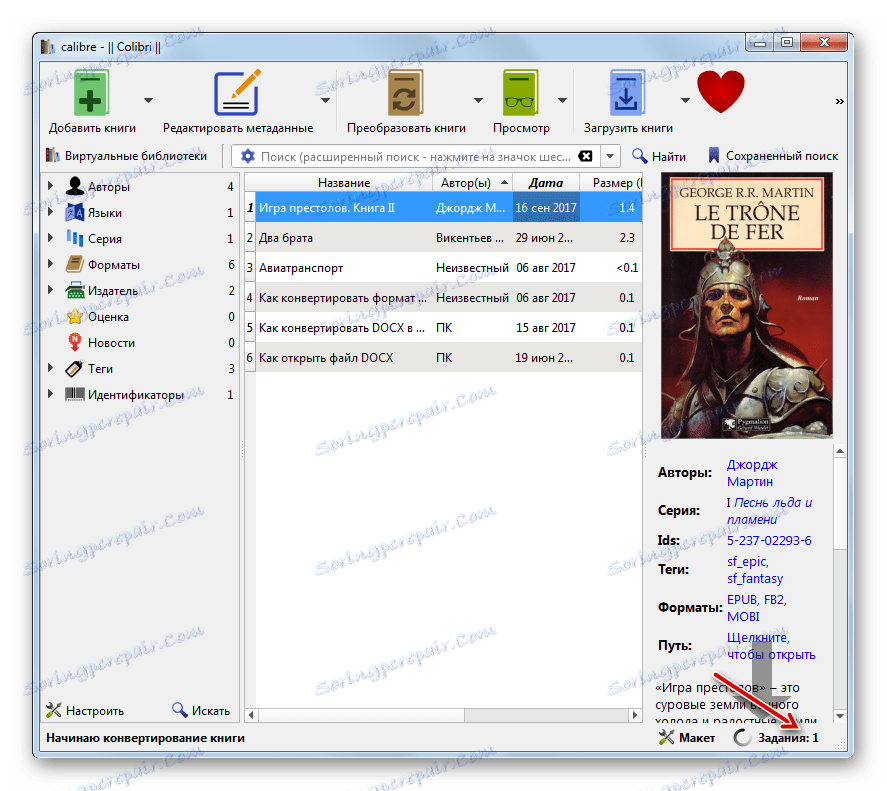
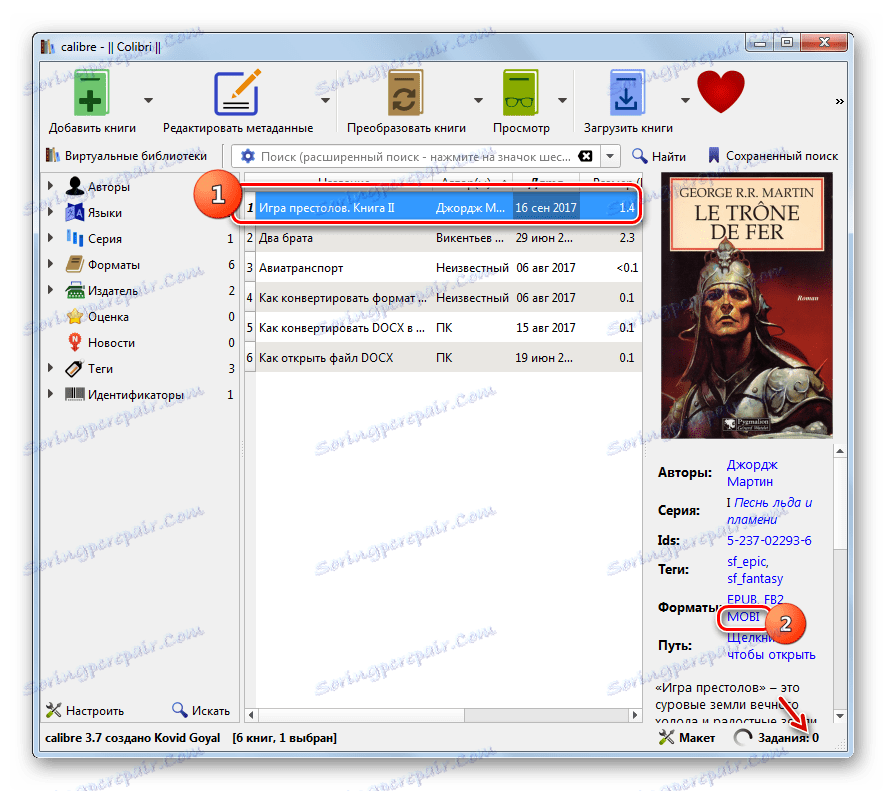
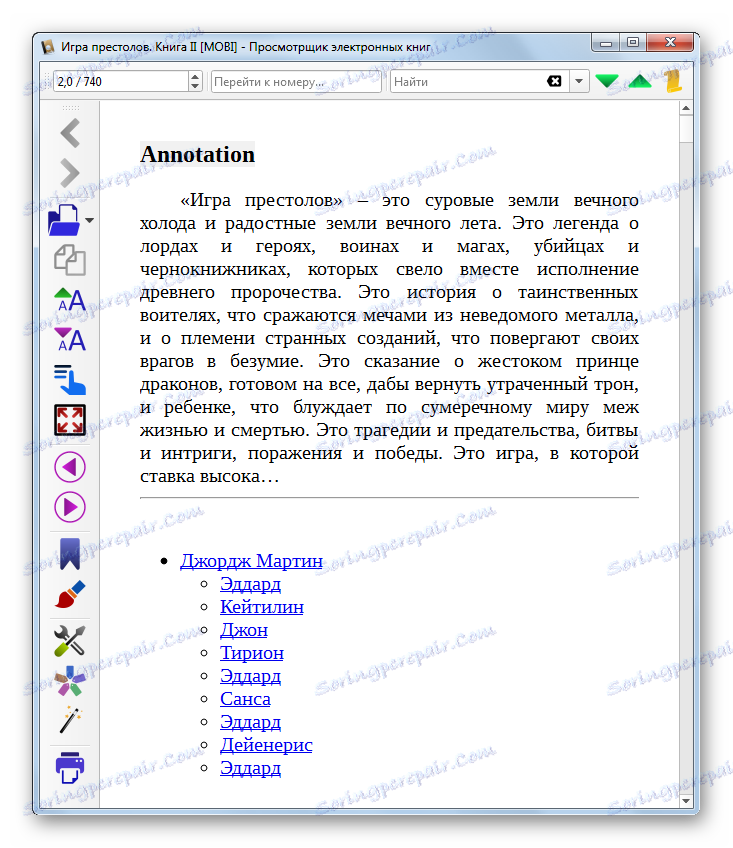
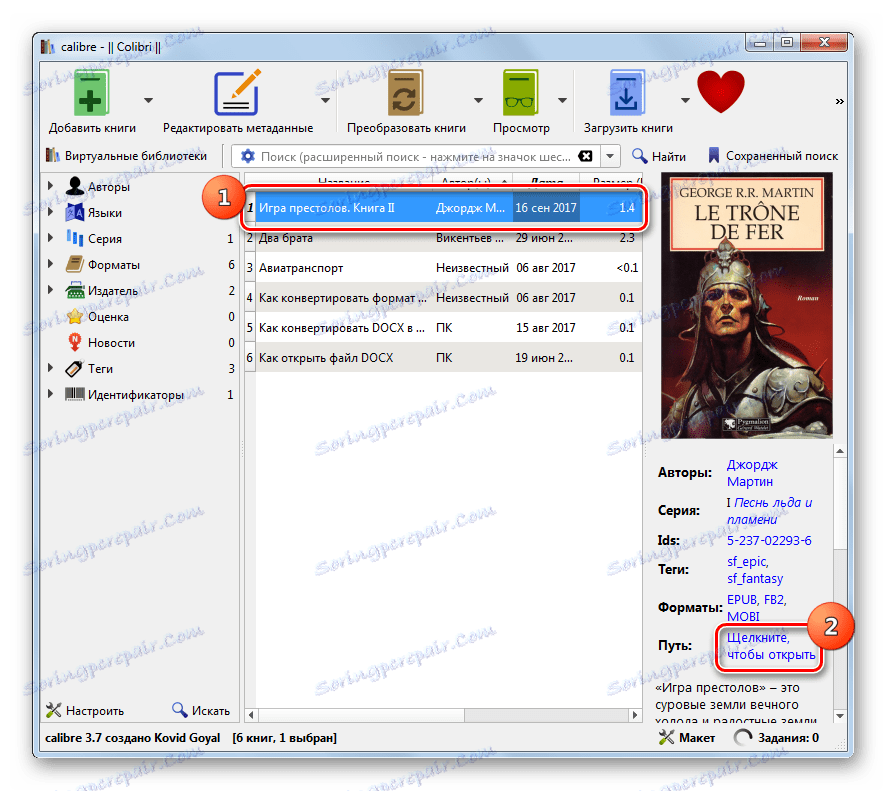
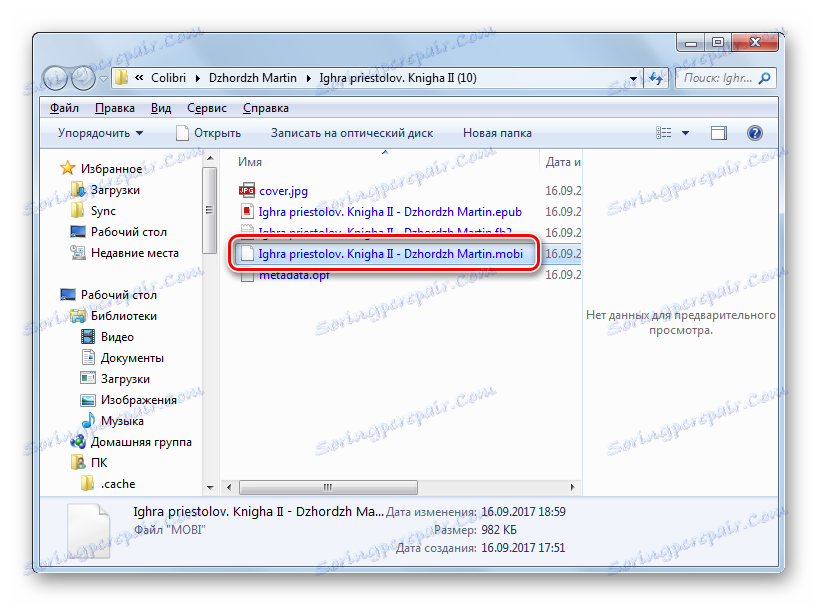
این روش به شیوه ای مثبت متفاوت از گذشته است که ترکیب آن با یک ابزار آزاد است. علاوه بر این، تنظیمات دقیق تر و دقیق تر برای پارامترهای فایل خروجی فرض می شود. در همان زمان، با انجام اصلاح با آن، غیرممکن است که مستقیما پوشه مقصد فایل نتیجه را مشخص کنید.
روش 3: کارخانه فرمت
مبدل بعدی که قادر به بازبینی مجدد از FB2 به MOBI است فرمت کارخانه برنامه یا کارخانه فرمت .
- فعال سازی فرمت کارخانه روی بخش "سند" کلیک کنید. از لیست کشویی فرمت ها، "Mobi" را انتخاب کنید.
- اما، متاسفانه، پیش فرض در میان کدک هایی که به فرمت Mobipocket تبدیل می شوند، مورد نیاز نیست. پنجره ای ظاهر می شود که از شما می خواهد آن را نصب کنید. روی بله کلیک کنید.
- فرایند دانلود کدک مورد نظر انجام می شود.
- بعد، یک پنجره باز می شود پیشنهاد برای نصب نرم افزار اضافی. از آنجا که ما هیچ افزایشی نمیخواهیم، سپس علامت کادر «من موافقت میکنم نصب کنید» را بردارید و روی «بعدی» کلیک کنید.
- اکنون پنجره انتخاب دایرکتوری برای نصب کدک راه اندازی شده است. این تنظیم باید به طور پیش فرض باقی بماند و روی "نصب" کلیک کنید .
- کدک نصب شده است
- پس از اتمام، روی "Mobi" دوباره در پنجره اصلی کارخانه فرمت کلیک کنید.
- پنجره برای تبدیل به MOBI راه اندازی شده است. برای اشاره به کد منبع FB2 که باید پردازش شود، روی «اضافه کردن فایل» کلیک کنید.
- پنجره نشانگر منبع فعال شده است. در قسمت فرمت، به جای "همه فایل های پشتیبانی شده"، مقدار "All Files" را انتخاب کنید . بعد، دایرکتوری ذخیره سازی FB2 را پیدا کنید. بعد از علامت گذاری این کتاب، روی «باز» کلیک کنید. شما می توانید اشیاء متعدد را در یک بار تکرار کنید.
- هنگام بازگشت به پنجره تنظیمات بازخوانی در FB2، نام منبع و آدرس آن در لیست فایل های آماده نمایش داده می شود. به این ترتیب، شما می توانید یک گروه از اشیاء اضافه کنید. مسیر پوشه با محل فایل های خروجی در عنصر Destination Folder نمایش داده می شود. به عنوان یک قاعده، این همان دایرکتوری است که در آن منبع قرار داده شده است، یا محل ذخیره فایل در آخرین تبدیل انجام شده در کارخانه فرمت. متأسفانه این همیشه برای کاربران نیست. برای تنظیم دایرکتوری برای مکان مواد اصلاح شده، روی "تغییر" کلیک کنید.
- "مرور پوشه ها" فعال شده است. علامت دایرکتوری هدف و کلیک بر روی "OK" .
- آدرس دایرکتوری انتخاب شده در قسمت "پایان پوشه" نمایش داده می شود. برای رفتن به رابط اصلی کارخانه فرمت، برای شروع فرایند بازخوانی، روی "OK" کلیک کنید.
- پس از بازگشت به پنجره اصلی مبدل، کار ایجاد شده توسط ما در پارامترهای تبدیل در آن نمایش داده خواهد شد. این خط شامل نام شی، اندازه آن، فرمت نهایی و آدرس به دایرکتوری خروجی خواهد بود. برای شروع بازخوانی، علامت گذاری این مطلب را کلیک کنید و روی «شروع» کلیک کنید.
- روش مربوطه راه اندازی خواهد شد. پویایی آن در ستون «وضعیت» نمایش داده می شود.
- پس از اتمام فرایند، "Completed" در این ستون ظاهر می شود، که نشان دهنده اتمام موفقیت آمیز این کار است.
- برای رفتن به پوشه برای ذخیره سازی مواد تبدیل شده ای که قبلا خودتان در تنظیمات آنها را تعیین کرده اید، نام کار را بررسی کنید و بر روی عنوان "Final Folder" در نوار ابزار کلیک کنید.
![به پوشه مقصد فایل MOBI تبدیل شده از طریق دکمه در نوار ابزار در برنامه کارخانه فرمت بروید]()
راه حل دیگری برای این مشکل گذار وجود دارد، هرچند هنوز هم کمتر از یک مورد قبلی است. برای پیاده سازی کاربر باید بر روی نام کار کلیک راست کنید و در علامت منوی پاپ آپ "باز کردن پوشه مقصد" .
- محل اقلام تبدیل شده در "Explorer" باز می شود . کاربر می تواند این کتاب را باز کند، آن را حرکت دهد، آن را ویرایش کند یا سایر دستکاری های موجود را انجام دهد.
![پوشه برای محل کتاب الکترونیکی اختصاصی در قالب MOBI در ویندوز اکسپلورر]()
این روش جنبه های مثبت نسخه های پیشین وظیفه را به همراه می آورد: رایگان و توانایی انتخاب پوشه نهایی. اما، متاسفانه، توانایی سفارشی کردن پارامترهای فرمت MOBI نهایی در Factory Format عملا به صفر کاهش می یابد.
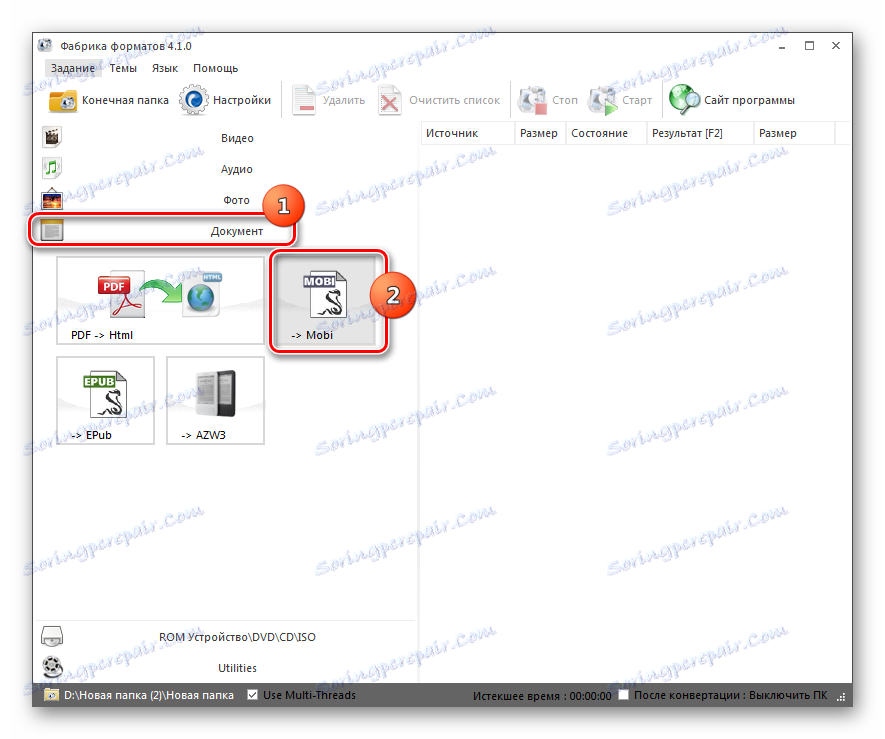
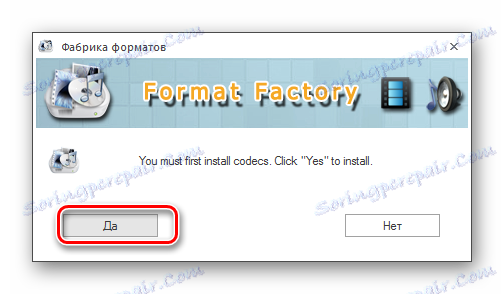
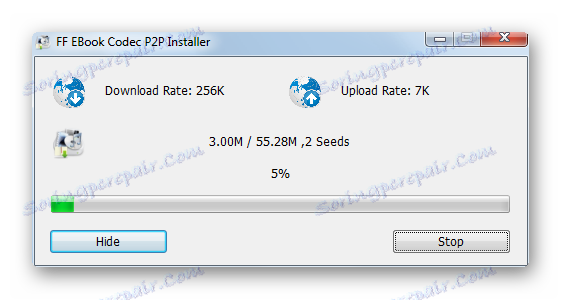
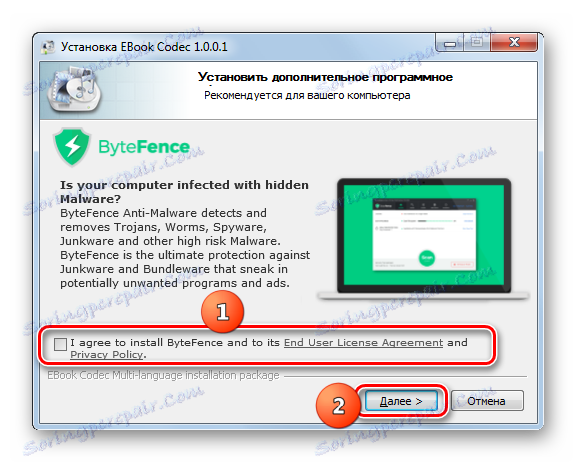
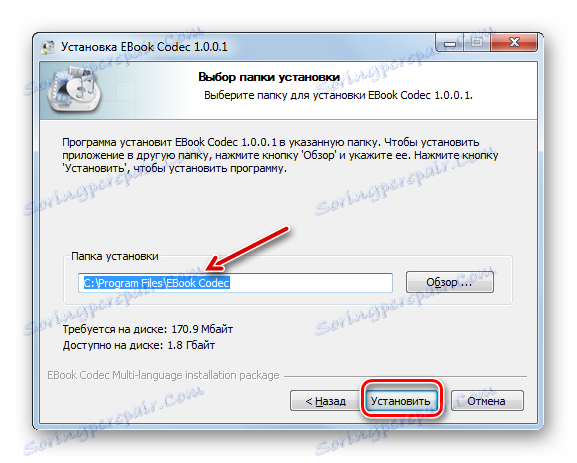

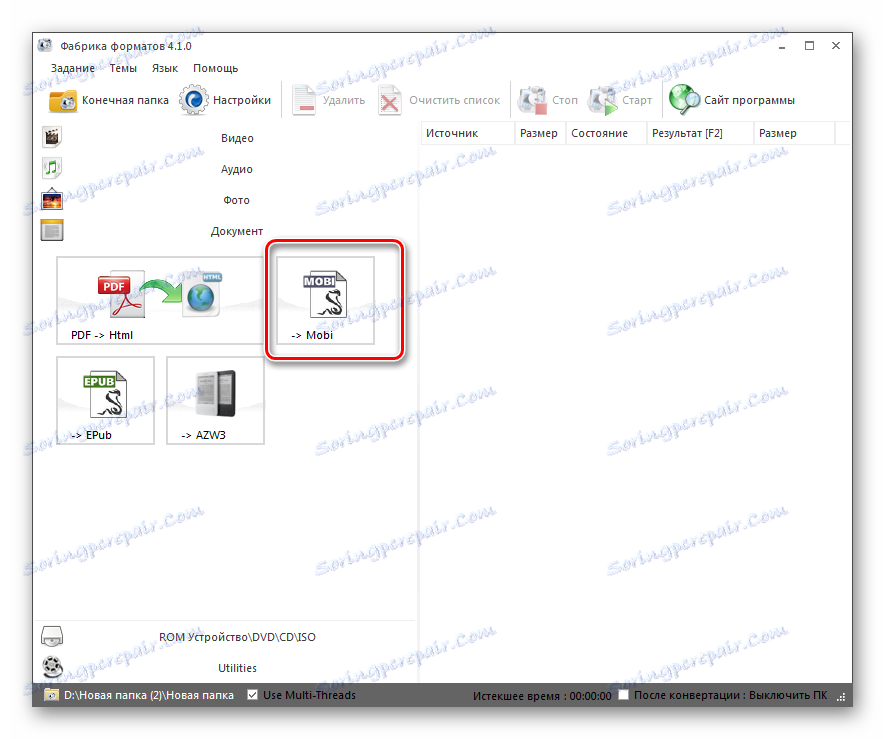
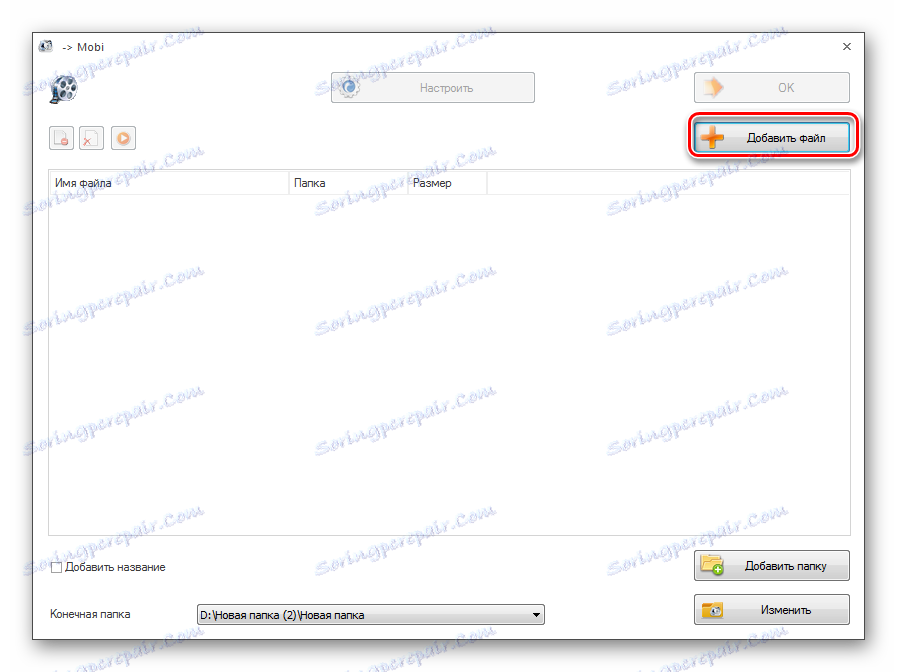
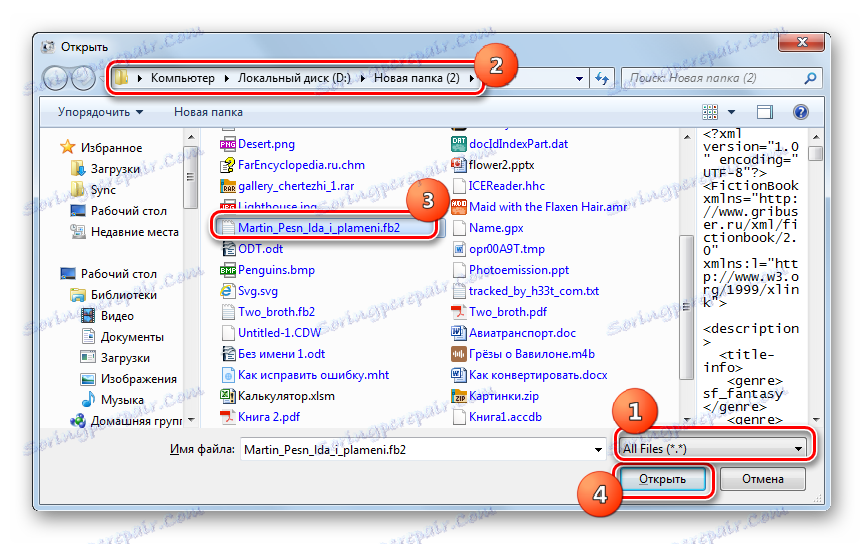
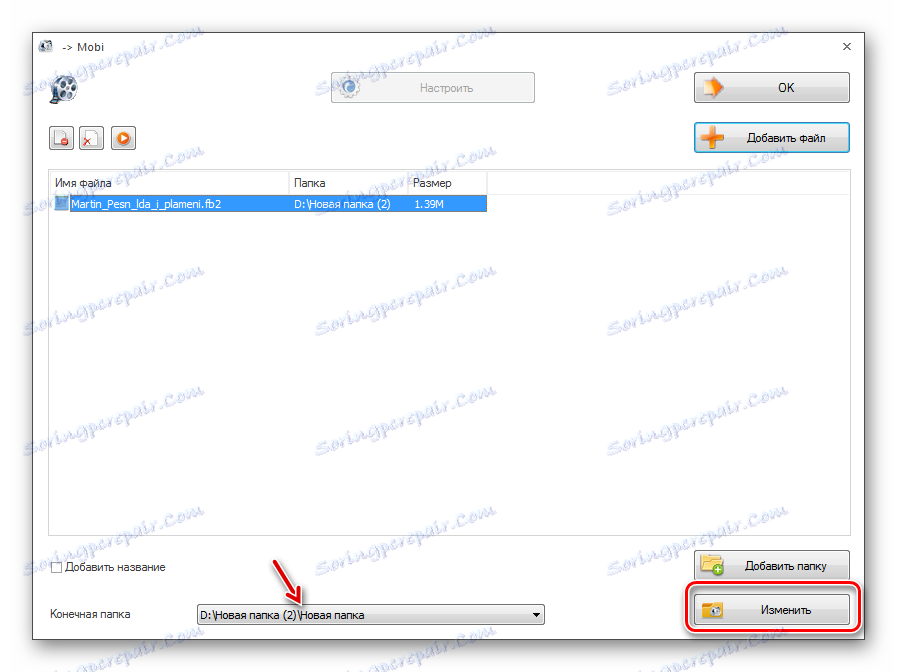
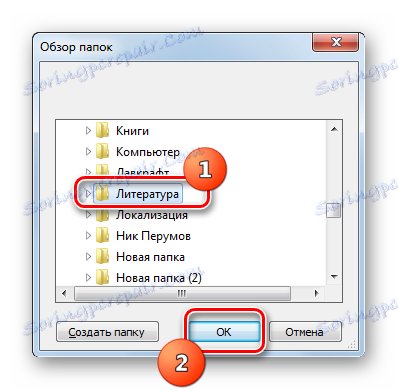
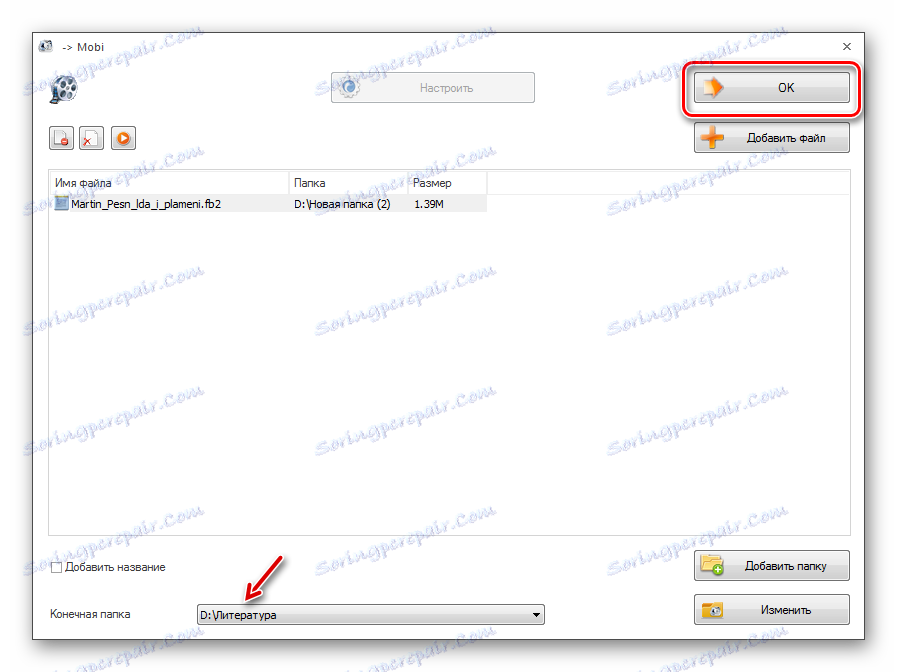
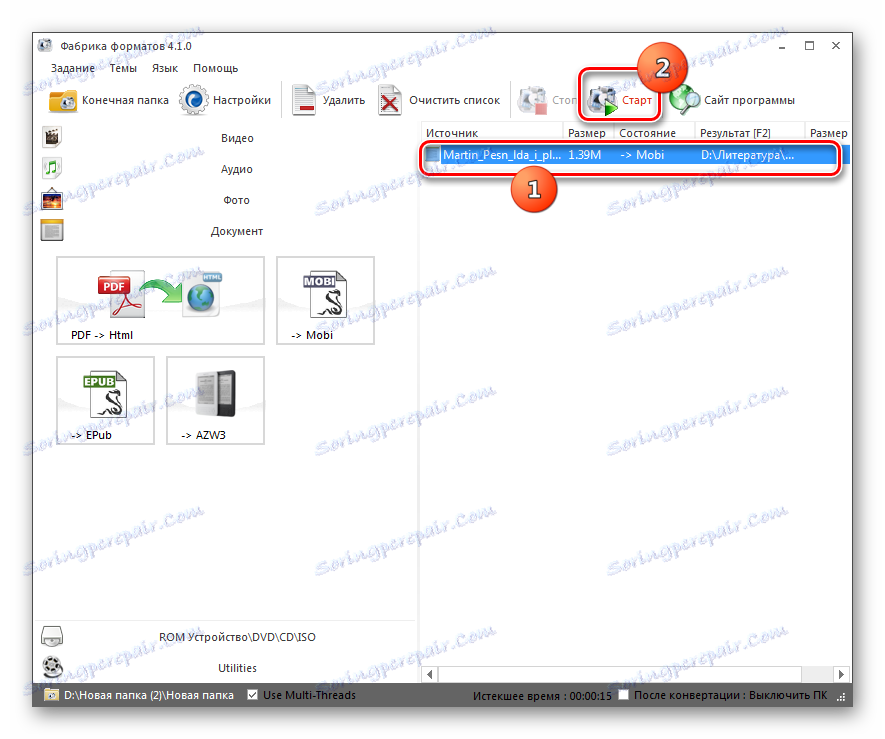
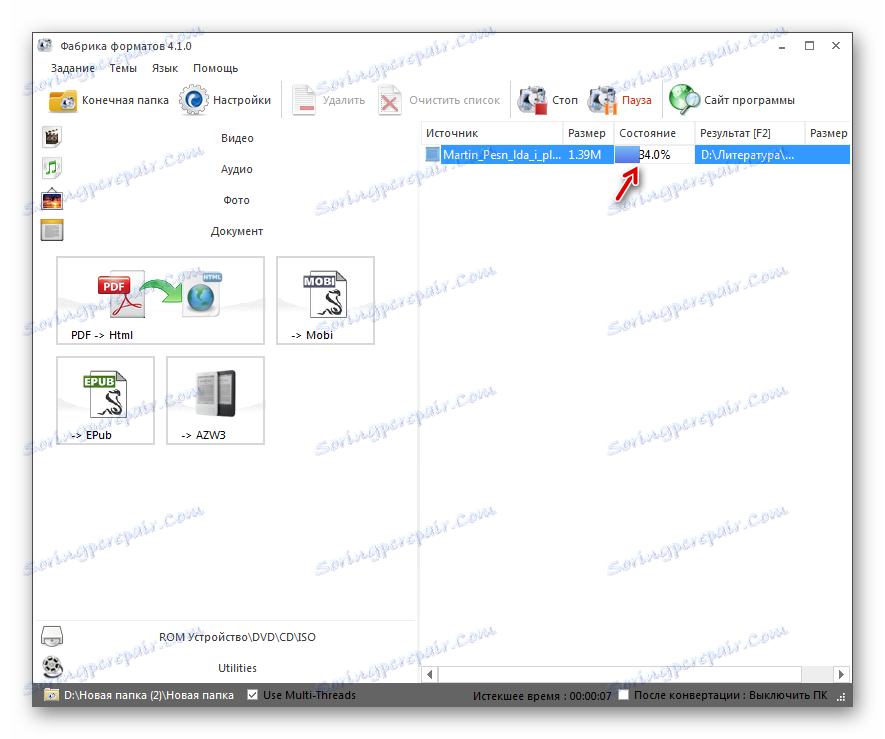
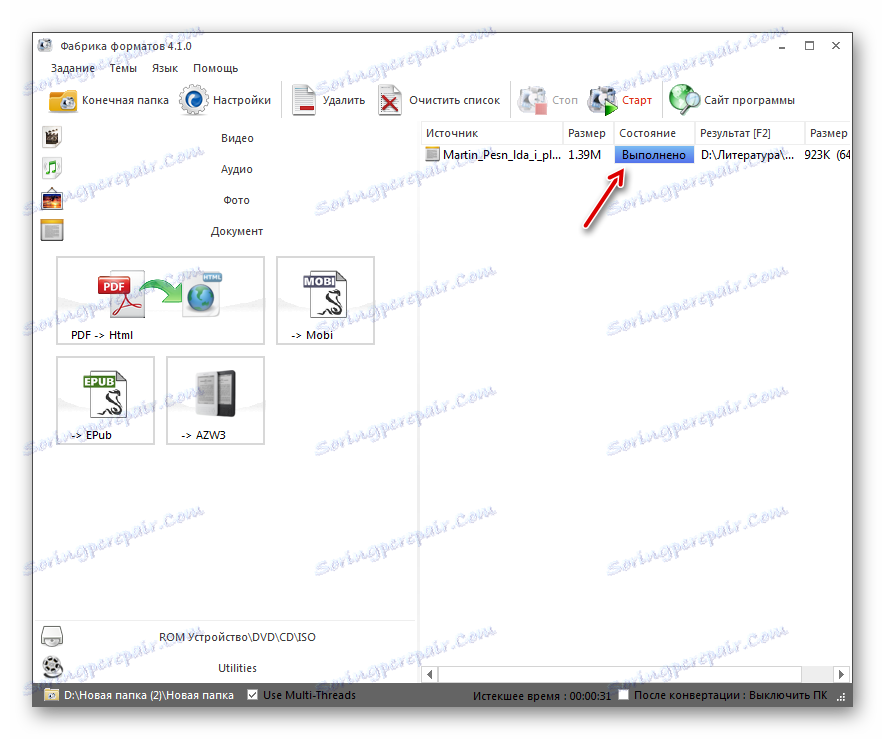

چندین روش برای تبدیل کتاب الکترونیکی FB2 به فرمت MOBI با استفاده از مبدل های مختلف مورد مطالعه قرار گرفتیم. دشوار است بهترین آنها را انتخاب کنید، زیرا هر کدام دارای مزایا و معایب خاص خود است. اگر شما نیاز به مشخصترین پارامترهای دقیق فایل خروجی دارید، بهتر است از ترکیب کالیبر استفاده کنید. اگر پارامترهای فرمت برای شما مهم نیست، اما شما می خواهید مکان دقیق فایل خروجی را مشخص کنید، می توانید از Format Factory استفاده کنید. به نظر می رسد که "میانگین طلایی" بین این دو برنامه AVS Document Converter، اما، متاسفانه، این نرم افزار پرداخت می شود.